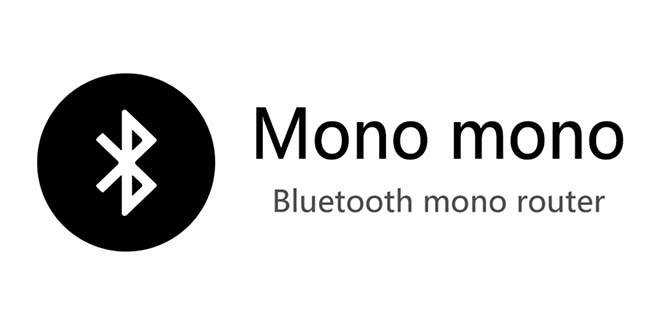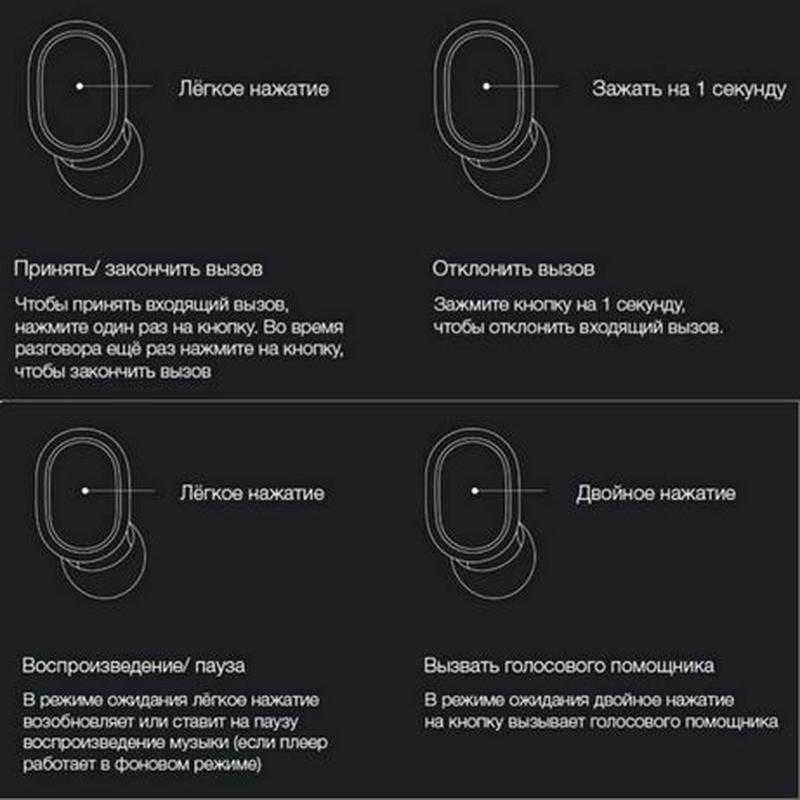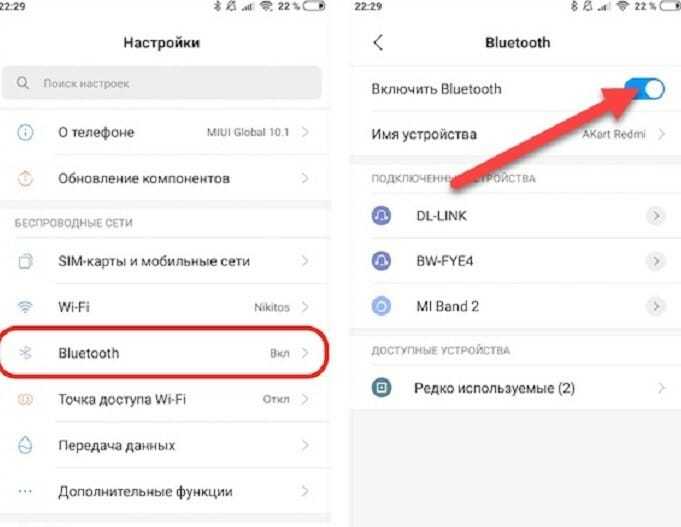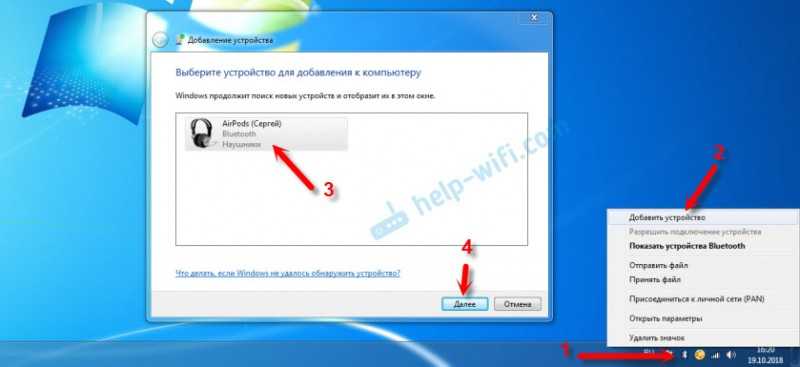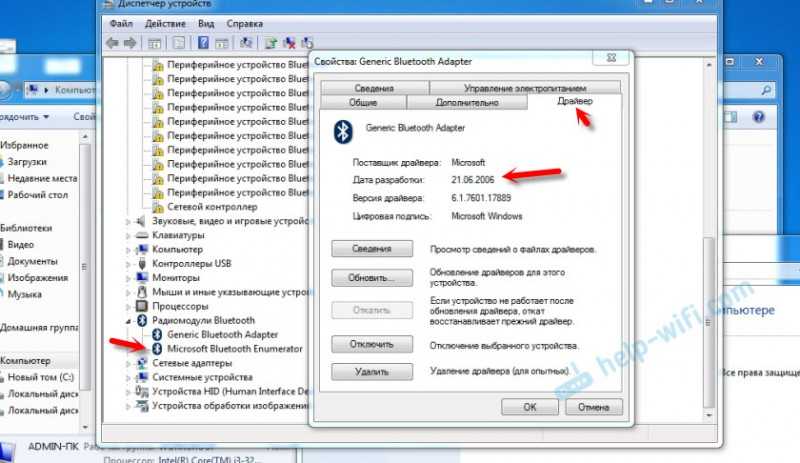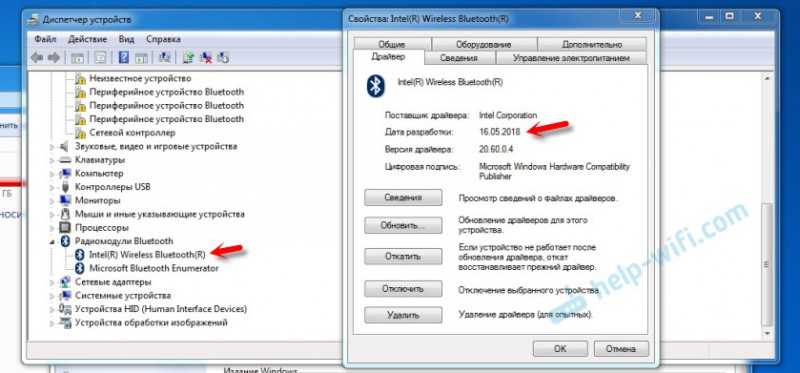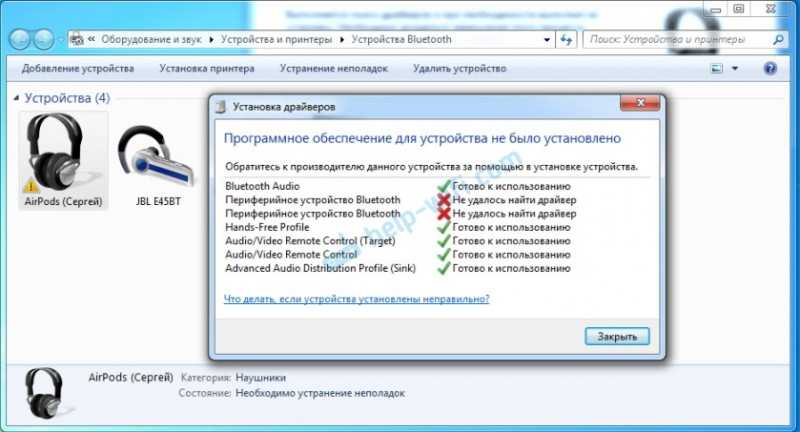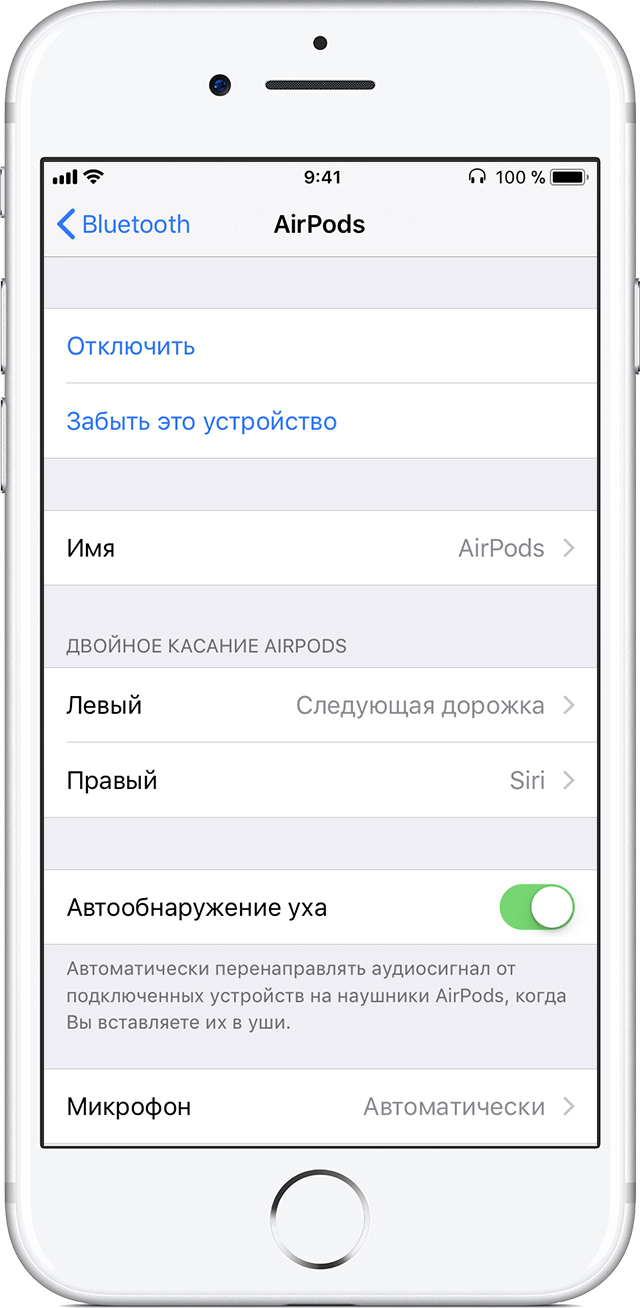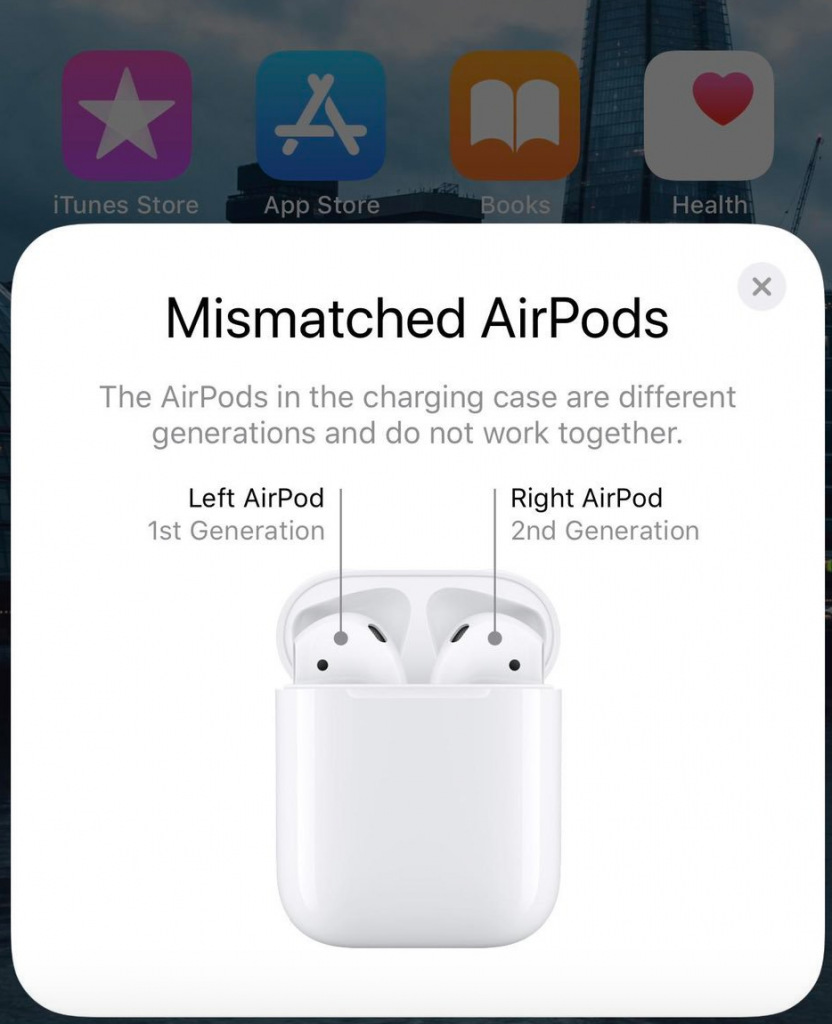Как синхронизировать наушники аирподс между собой
Как синхронизировать наушники аирподс между собой
Вышла новая прошивка. Что делать, если AirPods больше не соединяются друг с другом?
Недавно вышла новая прошивка на AirPods Pro под номером 3E751. Обновления наушников происходят абсолютно неочевидно. В какой-то момент скачивается прошивка на iPhone, и любой удобный момент iPhone обновляет прошивку AirPods.
В большинстве случаях прошивка накатывается успешно и никаких проблем не возникает. Но существует небольшой шанс всё сломать.
Например, как это произошло у меня.
Вышла новая прошивка. Когда я пришёл на работу, поставил их на зарядку (прошивка обновляется в момент, когда они на зарядке и подключены к айфону).
Во время звонка я слышал звук только из одного AirPod. Второй же подключился к iPhone. Я захотел всё-таки подключить второй наушник. Засунул оба обратно в кейс, вынул, и опять один подключается к маку, а второй к iPhone. Решил, что надо отвязать их от iPhone и перепривязать, и в этот момент заметил, что когда оба наушника в кейсе, лампочка постоянно мерцает красным.
Если вынуть один, то загорается постоянный зеленый цвет. Со вторым тоже самое. Нажатие на кнопку синхронизации ни к чему не приводит.
Оказалось, что один наушник обновился на новую прошивку, а второй нет, и теперь они не могут работать в паре.
Или же другая ситуация, у вас сломался один наушник и вы решили купить или обменять на новый. Тот наушник, который сломался, был на новой прошивке, а выданный на замену всё ещё на старой. Точно так же может возникнуть ситуация, что наушники не могут синхронизироваться с iPhone.
Сперва я пытался найти решение этой проблемы в интернете, но в рунете нет ни одной адекватной инструкции. Звонок в поддержку Apple тоже не увенчался успехом. В итоге на форуме реддита я нашёл инструкцию, которая позволяет вылечить эту проблему.
Инструкция, как заставить AirPods снова узнавать друг друга
1. Извлечь один AirPod и отложить его в сторону.
Закрыть кейс на 10 секунд и снова его открыть. Лампочка должна гореть зелёным или белым. С одним наушником в кейсе удерживайте кнопку синхронизации, пока лампочка не станет мерцать белым.
На iPhone высветится окно с подключением AirPods. Необходимо синхронизироваться и вставить его в ухо. Второй наушник всё это время лежит рядом.
2. Включите музыку или подкаст на 10-20 минут.
3. Отложите спаренный AirPod (не в кейс) и повторите Шаг 1 со вторым наушником. После синхронизации вы увидите два подключенных наушника в настройках.
4. Повторить прослушивание музыки со вторым наушником. (10-20 минут)
5. После этого необходимо положить оба наушника в кейс. Лампочка опять начнёт моргать красным. Оставьте кейс открытым и подключенным к зарядке на несколько часов (около 2 часов).
6. Закройте кейс и оставьте включенным в зарядку. Так их нужно оставить еще на часа 2.
7. Откройте кейс, лампочка должна загореться зелёным.
8. В настройках блутуза необходимо удалить два созданных наушника.
9. Откройте кейс (будет гореть красным). Нажмите и держите кнопку синхронизации 10-15 секунд, пока мигает красная лампочка. Держание кнопки нажатой в течении 15 секунд полностью сбрасывает настройки наушников.
10. После этого можно их синхронизировать, как раньше.
Поражаюсь, как Apple допускает такие ситуации, вероятно было бы меньше проблем, если бы обновления устанавливались более явно.
Синхронизация беспроводных наушников Airpods
Слушаете ли вы музыку, смотрите ли фильм или играете в игры, вы хотите наслаждаться стереозвуком, идущим из ваших беспроводных наушников. Вот почему так раздражает, когда с AirPods что-то не так: вы замечаете, что не работает левый наушник или вдруг отключается правый.
Попробуем вместе разобраться, по каким причинам могут перестать работать аирподс, что с ними может быть не так. Первое, что вы можете сделать в любой из неприятных ситуаций, это зарядить наушники. Для этого верните их обратно в кейс. А теперь давайте все по порядку.
Чистые ли у вас наушники?
Когда, например, левый наушник AirPods стал тише, проверьте, нет ли на нем грязи. Грязь, ворсинки, скопившаяся на сетке динамика ушная сера не дают нормально проходить звуковым волнам. Внимательно осмотрите «затычки», аккуратно очистите их от грязи сухой салфеткой без ворса. Прочистить «сложные» места можно деревянной зубочисткой, но ни в коем случае не металлическими иголками или булавками.
Запомните, если вы часто убираете наушники в карман вместо того, чтобы убрать их в кейс, вы рискуете не только потерять их, но и столкнуться с такой проблемой, как снижение качества звука.
Проверьте настройку баланса стереозвучания
Многие пользователи даже не представляют, что на айфоне, макбуке или Windows на ноутбуке существуют расширенные настройки звука, а ведь настроить правый и левый канал можно и нужно. Иногда бывает так, что баланс сбивается, и тогда требуется выполнить несколько несложных действий.
Например, на айфоне:
Отсоединение и повторное сопряжение
Одним из решений проблемы может стать новое подключение наушников. Владельцы Apple AirPods должны отключить подсы от телефона и поместить их в кейс, чтобы сделать перенастройку:
Протестируйте другую пару наушников
Чтобы быть уверенным в том, что что-то не так именно с наушниками, а не с телефоном, попробуйте послушать музыку, используя какие-нибудь другие «уши». Такой тест поможет точно определить, есть ли проблема с аирподсами.
Будет замечательно, если вы найдете еще одну беспроводную пару AirPods, которые точно исправны. В ситуации, когда подключить эту «проверочную» пару удастся без проблем, вы поймете, что причина в телефоне. Тогда сделайте ресет смартфона, но делать надо так, чтобы случайно при этом не потерять важные данные. Проверьте, помогли ли принятые меры.
На айфоне выполнить ресет можно так:
Вы заметите, что уровень яркости экрана, громкость звука и уведомления вернулись к настройкам «по умолчанию». Пользовательских данных изменения коснуться не должны, вся информация должна остаться на месте.
Левый наушник AirPods стал звучать тише, почему?
Ответом на этот вопрос может быть то, что в левом AirPods располагается микрофон. По умолчанию основным является именно левый микрофон, а правый вступает в действие, только если левый наушник убрали из уха. Но можно вручную форсировать работу правого микрофона, если выбрать эту опцию в настройках:
Настройки > Bluetooth > Наушники AirPods
В настройках аирподс откройте пункт «Микрофон» и установите галочку на «Всегда правый наушник». Время работы наушника (левого) может после такого изменения настроек увеличиться, потому что левый «подс» будет забирать меньше энергии для микрофона.
Получение помощи от службы поддержки Apple
В некоторых случаях можно обратиться с проблемой к саппорту Apple. На официальном сайте поддержки есть специальный раздел, посвященный AirPods. Выберите среди устройств, отображаемых на главной странице, иконку AirPods. Прокрутите страницу вниз, до раздела «Нужна помощь?». Ознакомьтесь с информацией, которая касается возможных неисправностей и, если нужно, воспользуйтесь возможностью обращения к Apple по поводу обслуживания и ремонта AirPods («Вопросы и ответы по обслуживанию и ремонту AirPods).
Вы спрашивали: Как соединить 2 разных наушника AirPods?
Поместите оба наушника AirPods в зарядный футляр и продолжайте пользоваться (зарядный кейс служит для первоначальной синхронизации с вашим устройством и подзарядки наушников). Поместите оба наушника AirPods в зарядный футляр, подключите футляр к источнику питания, закройте крышку и подождите 10-20 минут.
Можно ли соединить два разных AirPods?
Да, можно. Компания Apple давненько наладила поштучную продажу AirPod-ов (и даже кейсы для них тоже продает отдельно).
Как подключить 2 разных наушника?
Подключить 2 пары проводных наушников к одному источнику очень легко, достаточно купить провод-тройник, один его конец подключается к источнику звука, например к компьютеру или телевизору, а в два других гнезда подключаются наушники.
Можно ли поменять один наушник AirPods?
Если вы потеряли наушник AirPods или зарядный футляр, можно приобрести замену. На замену вы получите новое устройство. Соглашение AppleCare+ для наушников не покрывает случаи потери или кражи наушников AirPods.
Что делать если Аирподс работают по отдельности?
Закройте крышку, подождите 30 секунд, а затем откройте крышку. Нажмите и удерживайте кнопку настройки в течение нескольких секунд, пока индикатор состояния не начнет мигать белым. Повторно подключите наушники AirPods, поместив их рядом с устройством и открыв крышку. Следуйте инструкциям на экране вашего устройства.
Что делать если потерял один наушник AirPods?
Что делать, если потерял один наушник Apple AirPods
Как синхронизировать Airdots между собой?
Сначала наушники включатся, загорится белый свет, затем через 10-20 секунд вы увидите, что индикатор светится то красным, то белым (2 раза). Продолжайте удерживать кнопки, индикатор мигнет еще несколько раз и на несколько секунд потухнет. После этого он еще дважды мигнет и произойдет сброс настроек наушников.
Воспроизведение одинакового звука в обоих наушниках AirPods
При использовании поддерживаемых AirPods с iPhone, iPad, iPod touch, Apple Watch или Mac можно включить режим «Моно-аудио», в котором оба наушника воспроизводят один и тот же контент, вместо стереозвука.
Выполните любое из следующих действий.
На iPhone, iPad или iPod touch. Откройте «Настройки» 
На Apple Watch. Откройте «Настройки» 
На Mac. Выберите меню Apple 
Примечание. При использовании функции «Моно-аудио» использование пространственного аудио и отслеживания движения головы недоступно.
Как синхронизировать наушники аирподс?
Как синхронизировать наушники AirPods Pro?
Как синхронизировать наушники AirPods 2?
Как синхронизировать наушники беспроводные?
Как привязать наушник к кейсу AirPods?
Поместите оба наушника AirPods в зарядный футляр и продолжайте пользоваться (зарядный кейс служит для первоначальной синхронизации с вашим устройством и подзарядки наушников). Поместите оба наушника AirPods в зарядный футляр, подключите футляр к источнику питания, закройте крышку и подождите 10-20 минут.
Что делать если сбой подключения AirPods?
Как сделать сопряжение наушников?
Активируйте на наушниках Bluetooth режим сопряжения. Нажмите и удерживайте кнопку питания или кнопку ID SET. Когда индикатор начнет быстро мигать, отпустите кнопку. Наушники Bluetooth входят в режим сопряжения.
Можно ли использовать разные наушники AirPods?
Да, можно. Компания Apple давненько наладила поштучную продажу AirPod-ов (и даже кейсы для них тоже продает отдельно).
Как Перепривязать AirPods?
Перейдите в меню «Настройки» > Bluetooth и нажмите значок «i» рядом с наушниками AirPods. (Если наушники AirPods не отображаются в меню «Настройки» > Bluetooth, просто перейдите к следующему действию.) Затем нажмите «Забыть это устройство» и нажмите еще раз для подтверждения.
Что делать если наушники подключаются по отдельности?
Для работы по отдельности, необходимо просто один наушник убрать в кейс. Подключение будет к наушнику вне кейса. Или в обратном случае, при подключении из кейса, наоборот вынуть ненужный наушник для подключения к оставшемуся. Также в некоторых моделях есть возможность просто выключить наушник путем зажатия кнопки.
Как сделать чтобы играли оба беспроводных наушников?
На каждом из наушников есть кнопка или сенсорная область. Нажмите на неё и подержите около 20 секунд Наушники принудительно перезагрузятся Подождите несколько секунд, пока оба наушника не подключатся между собой
Что делать если не горит индикатор на AirPods?
Индикатор состояния должен загореться на несколько секунд и потухнуть в процессе зарядки. Если он не загорается, поменяйте положение футляра. Если футляр все равно не заряжается, попробуйте использовать для зарядки кабель из комплекта поставки футляра.
Сколько стоит замена наушника AirPods?
От 4500 рублей. Замена наушника – от 5900 рублей.
Можно ли купить 1 Аирподс?
Где купить один наушник AirPods
Да, где обычно продают шлейфы, аккумуляторы для айфонов и прочие комплектующие. Получится гораздо дешевле, чем покупать новые AirPods: в магазине iReplace, например, можно купить один наушник AirPods (второе поколение) за 4 990 рублей — причем как левый, так и правый.
Почему AirPods не видит один наушник и что с этим делать
В отличие от iPhone или Apple Watch, самостоятельно обновить прошивку AirPods практически нереально. В iOS нет кнопки «Обновить AirPods», айфон просто сам скачивает прошивку и обновляет наушники, когда решит, что настал подходящий момент (например, если AirPods на зарядке). Тем не менее в большинстве случаев обновление прошивки AirPods происходит без каких-либо проблем, и многие пользователи даже не подозревают, что наушники обновляются «сами собой». Однако иногда прошивка может установиться только для одного наушника, а на втором из AirPods останется старая версия.
Наушники AirPods перестали вместе работать? Есть решение
Может ли на AirPods быть разная прошивка?
Да запросто. Например, если пользователь заказывает себе один наушник взамен неисправного (такую услугу предоставляет и Apple), с большой долей вероятности версия прошивки на старом и новом наушнике будет отличаться. В этом случае старый наушник подключится к iPhone, iPad или Mac, как обычно, а вот новый не сможет работать с ним в паре из-за разных версий прошивки. Даже если вы уберете их вместе в один зарядный кейс и достанете снова.
Например, в прошлом году Apple стала высылать на замену AirPods с прошивкой, которая официально ещё не была представлена, а потому не позволяла использовать наушники по назначению.
В то же время после выхода новой версии прошивки под номером 3E751 некоторые пользователи начали замечать, что наушники перестали видеть друг друга из-за того, что один из AirPods обновился, а другой — нет, хотя наушники старые и работали до этого без проблем.
Та самая версия прошивки, после которой начались проблемы
Почему AirPods не видит один наушник
В этом случае может помочь инструкция, которую Apple рассылает тем пользователям, которые получают на замену один наушник AirPods или зарядный футляр.
ВАЖНО! Если индикатор по-прежнему мигает желтым, подключите кейс к зарядке, закройте крышку и подождите 20 минут. Затем откройте крышку, снова нажмите и в течение нескольких секунд удерживайте кнопку настройки до тех пор, пока индикатор состояния не начнет мигать белым.
После этого iPhone обновит прошивку на обоих наушниках и снова «свяжет» их между собой.
Треск в AirPods
Еще одной распространенной проблемой, с которой сталкиваются многие читатели в нашем Телеграм-чате, треск в наушниках AirPods. Технология Bluetooth, как и любой радиосигнал, подвержена помехам, таким как статические шумы или потрескивания. Поэтому прежде всего попробуйте сделать следующее:
Если проблема осталась, советуем обратиться в сервисный центр и сдать неисправные наушники на замену. Здесь мы подробно рассказывали, как можно это сделать.
Как синхронизировать беспроводные наушники между собой
Что делать, если наушники не синхронизируются между собой
Если ваши беспроводные наушники не синхронизируются друг с другом, тогда выполните следующее:
Данный способ хорошо работает с QCY и другими моделями беспроводных наушников.
Перезагрузка беспроводных наушников
Проблему с сопряжением можно исправить путем перезагрузки наушников. Для этого их необходимо поместить обратно в футляр, подождать 10-30 секунд, затем достать и снова подключить к телефону. В некоторых наушниках для перезагрузки можно зажать кнопку питания.
Подключен режим моно-аудио
На некоторых смартфонах доступна возможность включить только один беспроводной наушник. Исправить ситуацию можно в настройках Bluetooth — необходимо нажать на подключенные наушники и отключить режим моно-аудио.
Аудиодорожка рассчитана на один наушник
Проблема может заключаться в самом аудиофайле (например, в песне), который проигрывается только на один канал наушников. Чтобы проверить, так ли это, нужно воспроизвести любой другой аудиофайл. Если проблема решилась, значит прошлый звуковой файл был одноканальным.
Синхронизация беспроводных наушников
Наушники формата TWS синхронизируются между собой автоматически, как только вы достаете их из кейса, или включаете с помощью кнопок. Это при условии, что вы решили проблему рассинхронизации сделав сброс настроек.
Если вы достали наушники из кейса и на одном, или на обеих наушниках не горит и не мигает индикатор, то зажмите кнопку на 5 секунд для включения. Или положите наушники в кейс и достаньте их снова.
Чаще всего это работает так:
Как подключить беспроводные наушники Хонор
Указанная гарнитура к телефонам типа Самсунг, Хуавей, Xiaomi подсоединяется в такой последовательности.
| 1 | Найти на наушниках кнопку включения. Включить их |
| 2 | Длинным нажатием на кнопку Power активировать блютуз наушников. На успешное подключение укажут моргающие светодиоды — красный и синий |
| 3 | Найти в настройках телефона пункт — подключение Bluetooth |
| 4 | Активировать его |
| 5 | Нажать на меню Bluetooth — появиться список доступных для подключения устройств |
| 6 | Найти нужное устройство, нажать кнопку «Подключить» |
| 7 | При успешном подключении красный светодиод гаснет, моргание синего сигнала прекращается (в зависимости от моделей наушников). Светодиод непрерывно светится |
Дополнительные программы
Как вы могли убедиться, беспроводные наушники подключаются легко. Во многих моделях есть дополнительные функции. Но если речь идет об обычном гаджете, в котором доступен только инструмент включения, сопряжения и регулирования громкости, для расширения функционала рекомендуется пользоваться дополнительными приложениями.
Подключение
После сброса настроек наушники можно заново синхронизировать с любым устройством. Сопрягаются они довольно просто, главное — учитывать некоторые нюансы.
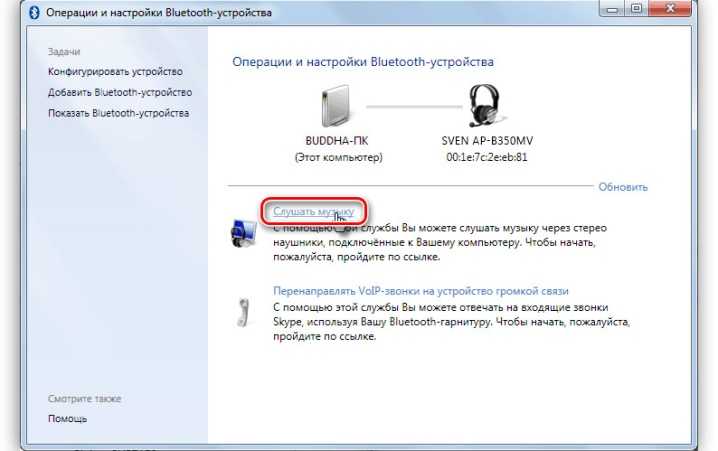

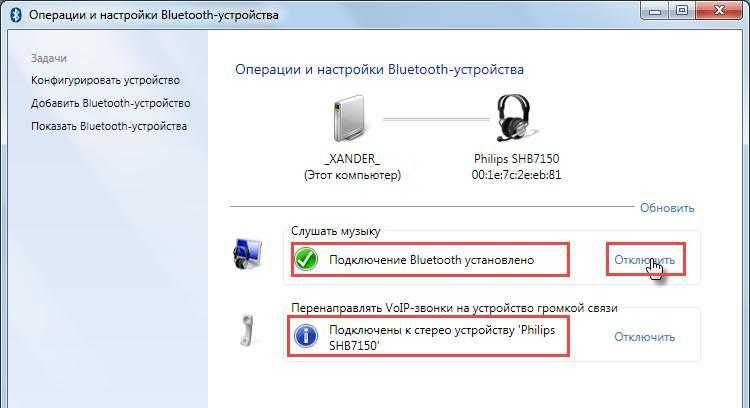
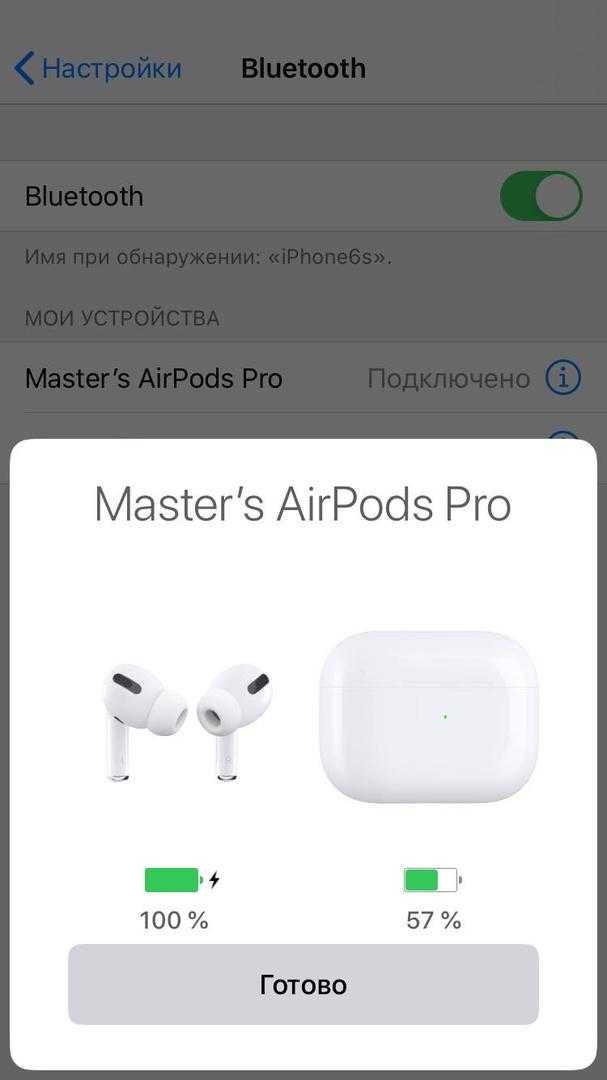
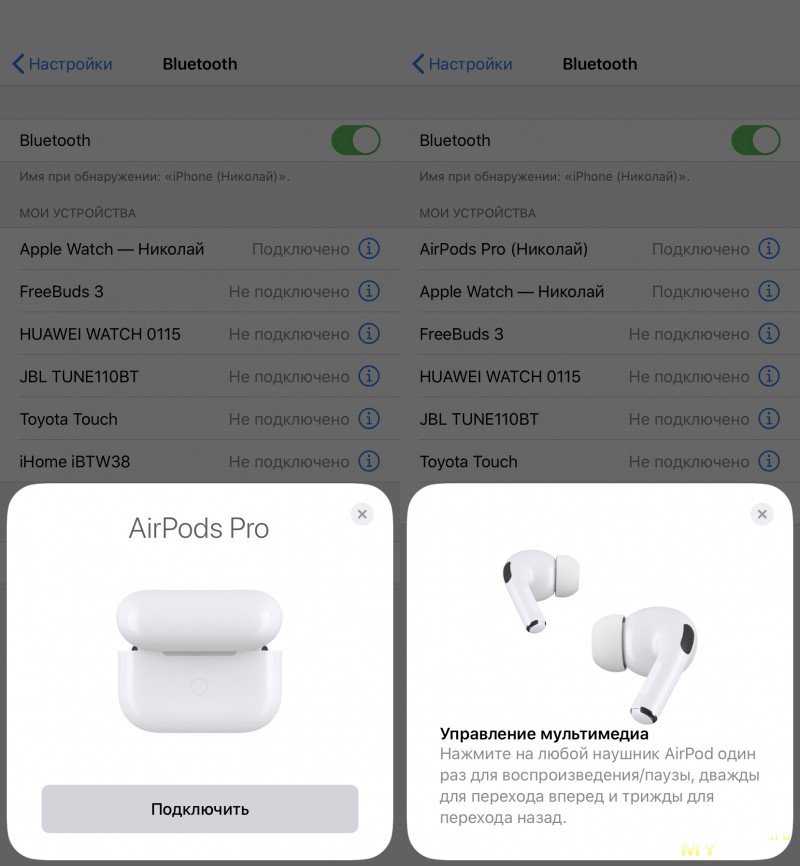




Для того чтобы оба «ушка» работали в нужном режиме, необходимо выполнить следующие действия:
Можно считать, что гарнитура полностью готова к использованию. Процедура синхронизации является довольно простой и не отнимет много времени, если все делать правильно и без спешки.
Синхронизация беспроводных наушников по Bluetooth в видео ниже.
Наушники QCY не заряжаются
В этом случае тот же сброс настроек вряд ли поможет. Как правило, это какая-то аппаратная поломка, которую должны диагностировать и исправлять в сервисном центре. Но кое-что можно проверить самостоятельно. Если не идет зарядка только одного наушника QCY, правого или левого, то это один случай (об этом ниже). Выглядит это примерно вот так:
Когда не заряжаются оба наушника, то здесь нужно искать проблему на стороне зарядного кейса. Например, подключить его к зарядке другим кабелем, к другому источнику питания. От USB порта компьютера запитать, например.
Другие решения смотрите в отдельной статье: не заряжается правый или левый наушник, кейс от наушников.
Инструкция беспроводного наушника к iPhone
Теорию обсудили, теперь на практике поэтапно опишем, как подключить беспроводной наушник к айфону. Любопытно, что алгоритм подключения беспроводной гарнитуры является общим практически для всех устройств Apple и версий iPhone.
Если индикатор мигать отказывается, используем специальную клавишу, на которой можно видеть обозначение Bluetooth. В отдельных случаях предстоит воспользоваться клавишей включения наушников. При этом, потребуется удержание указанной кнопки.
Шаг 2
Сброс настроек кнопкой.
Если у вас есть инструкция конкретно для ваших наушников, то там скорее всего описан процесс сброса настроек. Даже если инструкция на языке которого вы не знаете, то можете перевести ее с помощью телефона (просто навести камеру, через тот же переводчик от Google). Вам не придется пробовать разные варианты и искать нужные комбинации.
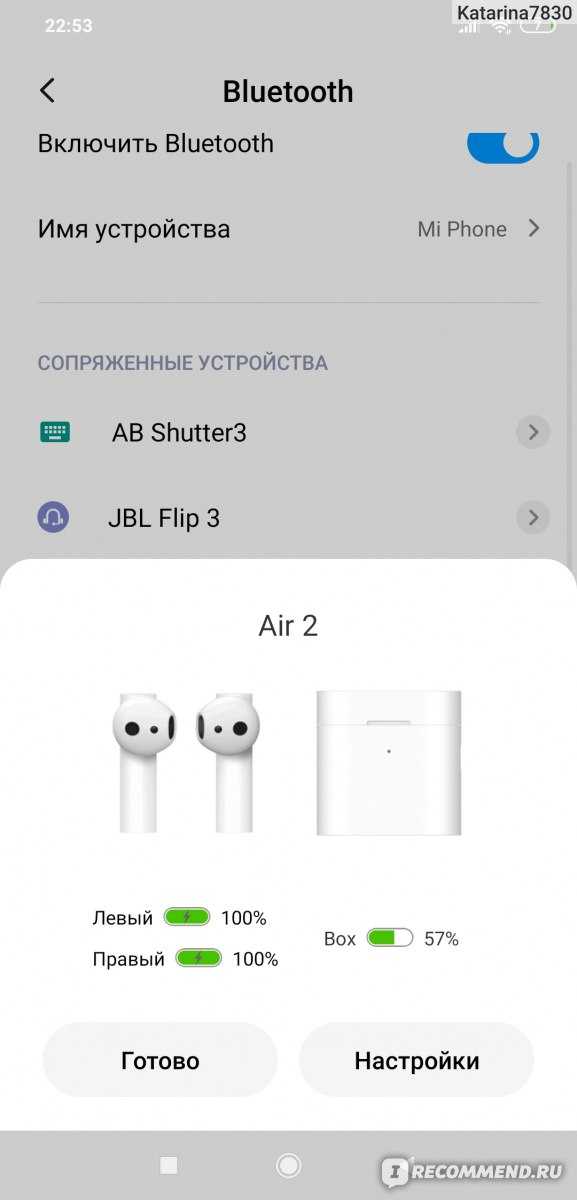
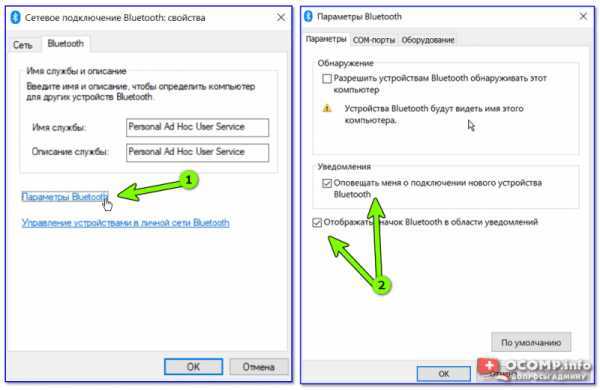
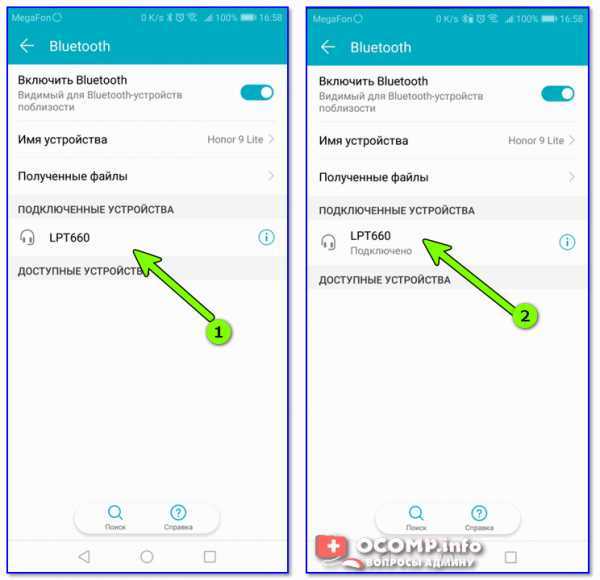


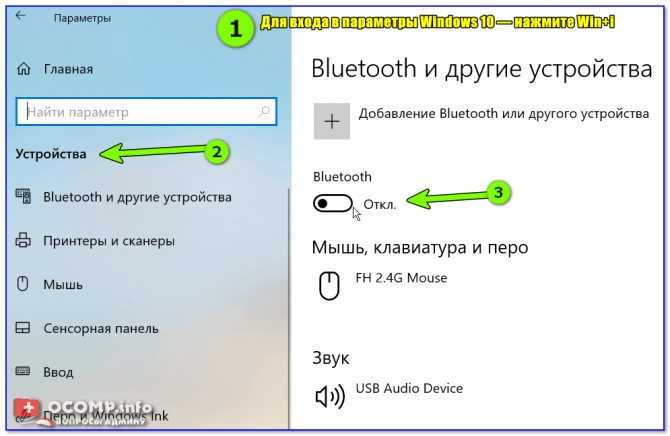
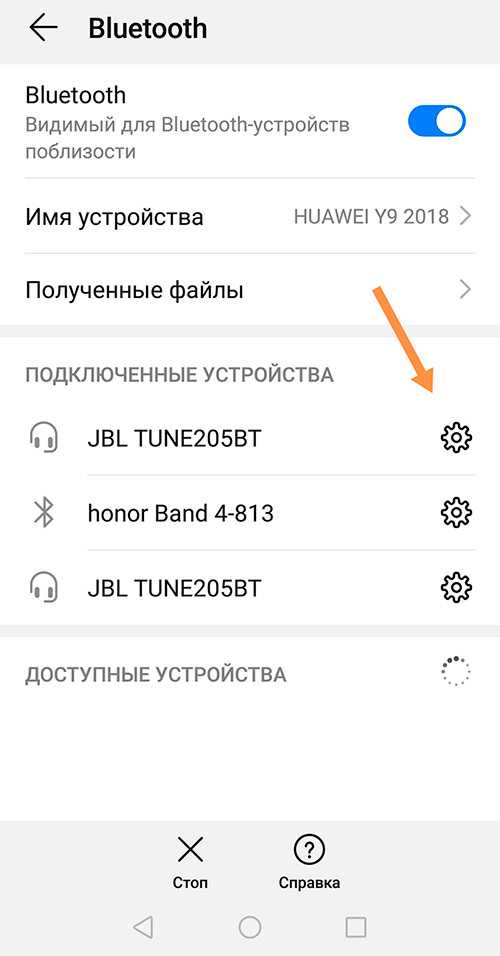
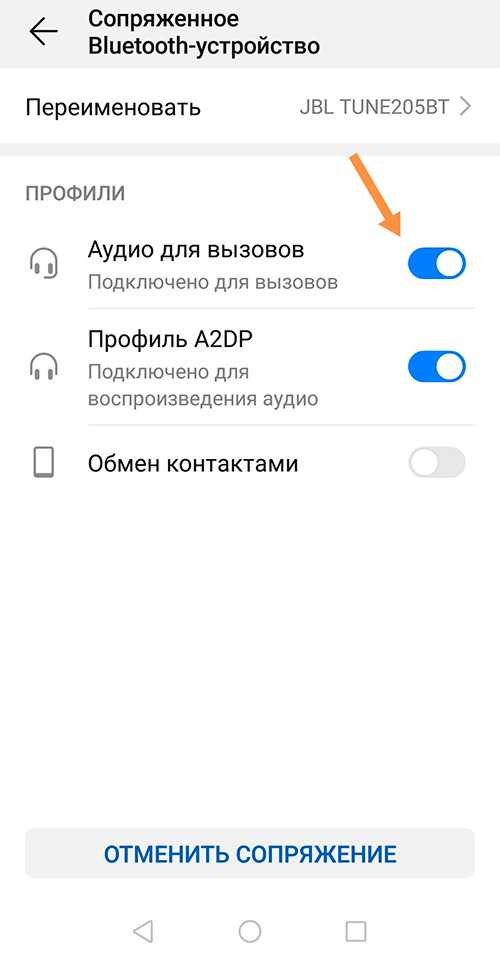
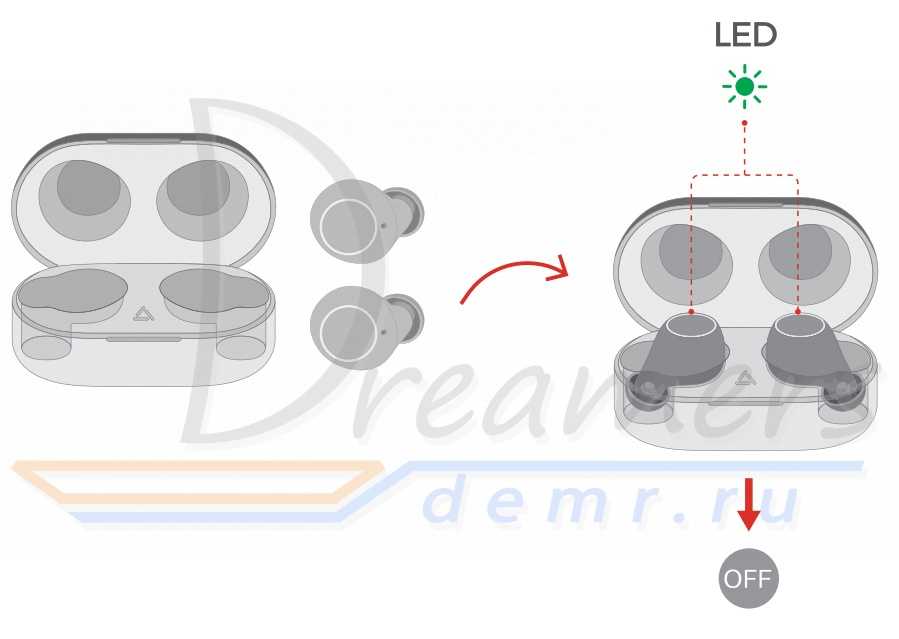
Способ 1: универсальное решение
Это решение подходит для большинства подобных наушников. Я показываю на примере Xiaomi Redmi AirDots и Earbuds Basic.
Способ 2: делаем сброс зажав кнопки в кейсе
На тех же Xiaomi Earbuds (на обновленной, или более старой версии, не знаю), которые у меня, сброс происходит только в том случае, когда мы зажимаем кнопки на наушниках и при этом они находятся в кейсе. Не извлекая наушники из кейса! Если универсальный способ у вас не сработал, и конструкция позволяет зажать кнопки когда правый и левый наушник в кейсе, то попробуйте этот способ.
Способ 3: кнопка на кейсе
На некоторых TWS наушниках сброс нужно делать кнопкой на кейсе. На тех же AirPods, или Xiaomi Mi AirDots Pro. Я так понимаю, этот способ чаще всего встречается на дорогих моделях.
Подзарядите наушники хотя бы на 10-20%.
Положите оба наушника в кейс.
Зажмите кнопку на кейсе и держите ее 20-40 секунд
Обратите внимание на индикатор. На AirPods, например, сброс происходит после того, как несколько раз индикатор мигнет оранжевым цветом
Но не забывайте, что на разных наушниках – по-разному.
Подробная инструкция для AirPods: подключаем AirPods к iPhone: не видит, не подключаются, не работает один наушник.
Способ 4: если кнопки сенсорные
Если у вас на наушниках сенсорные кнопки, то сброс делается примерно так же, как и в случае с обычными кнопками. Для примера возьмем Xiaomi QCY T3, Xiaomi Haylou GT1. Инструкция подойдет для разных наушников с сенсорными кнопками.
Иногда на наушниках с сенсорными кнопками для сброс параметров нужно несколько раз нажать на сенсор. Например, сделать 4 нажатия по сенсорной панели. На Motorola Vervebuds 100, например, нужно один раз коснутся сенсорной панели, после чего зажать ее и не отпускать 5 секунд.
Как выбрать?
Выбирать наушники для стационарного компьютера стоит, исходя из своих потребностей. Только такая тактика позволит сделать покупку, которая будет приносить радость.
Если планируется осуществлять голосовые звонки и много общаться, то стоит обратить внимание на качественный микрофон. При этом чистое звучание уходит на второй план.
Любители послушать музыку должны обращать внимание на модели, которые поддерживают Atpx HD или LDAC
Рекомендуется выбирать наушники с частотным диапазоном 5-25 кГц.
Аксессуары для геймеров имеют особые требования. Стоит обращать внимание на наушники с импедансом от 32 Ом и чувствительностью от 100 ДБ
Важно, чтобы позиционирование источника звука соответствовало требованиям. Есть модели с дополнительными опциями в виде вибраций и подобного.
Для голосовых вызовов можно использовать простые наушники с микрофоном или вовсе моногарнитуру, где динамик всего один. Односторонняя гарнитура более востребована в данном сегменте. Модели крепятся заушными ободками. Обычные наушники на два динамика хорошо подойдут тем, кто общается много и должен погружаться в тему разговора. Лучше учесть важные нюансы при выборе.







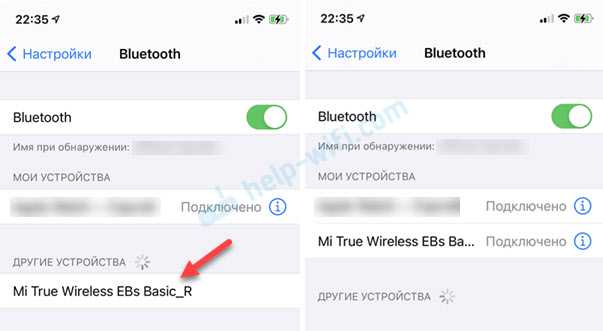

Музыка является довольно сложной в воспроизведении. Беспроводные наушники для ПК не относятся к классу аудиофильских, но наслаждаться качественным звучанием все же можно
Стоит обратить внимание на такие характеристики:
Полноразмерные наушники с открытой акустикой дают возможность наслаждаться полным и чистым звуком. Низкие частоты не бьют по барабанным перепонкам. Хорошо раскрываются все уровни музыки и вокала. Однако все окружающие слышат музыку из наушников, а пользователь вынужден улавливать внешние шумы.
Альтернативой являются наушники с закрытой акустикой. Они звучат громко, отличаются высокими частотами и мощными басами. Звук в этом случае может давить на уши, и он менее четкий. При этом пользователь вообще не слышит окружающие шумы.
Геймерские наушники стоит выбирать особо внимательно и пристально. Важные нюансы:
высокая громкость, чтобы иметь возможность различать малейшие шумы;
позиционирование для определения того, откуда идет звук – во многих играх важно четко понимать, где находится противник;
активное шумоподавление должно быть реализовано максимально удачно – это позволит полностью погрузиться в игровой процесс;
дополнительные вибрации усиливают ощущение звука;
обязательно закрытая акустика, чтобы окружающие не слышали ничего из наушников;
высокая чувствительность микрофона для взаимодействия с другими игроками;
удобство конструкции – стоит выбирать дышащие амбушюры;
на турнирах по киберспорту и на стримах важно учитывать и дизайн.
Подключение и настройка Аирподс на компьютере с Windows 7
Так как у меня на ноутбуке рядом с десяткой установлена еще и Windows 7, то я и к ней решил попробовать приконектить AirPods. Так как там с подключением таких новых устройств бывают проблемы.
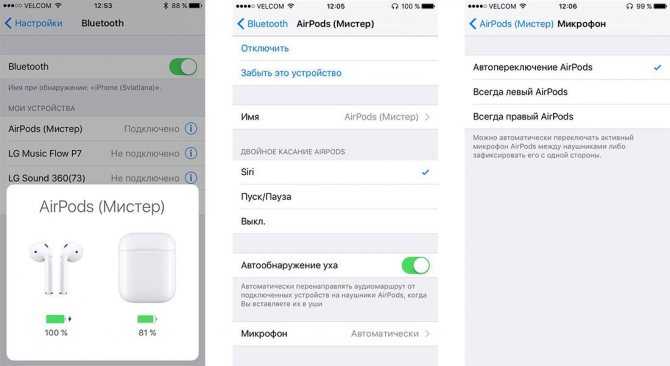


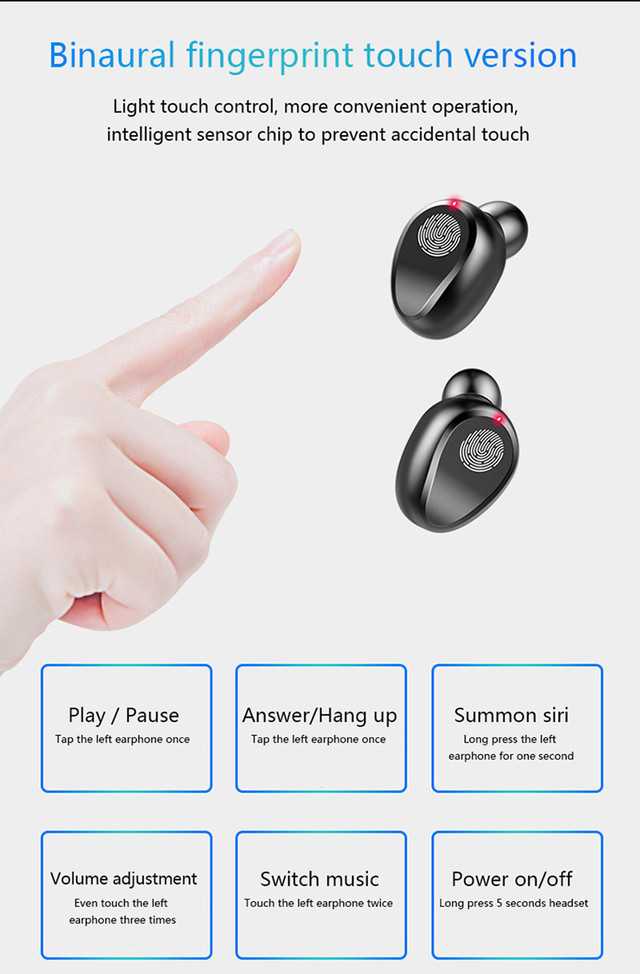
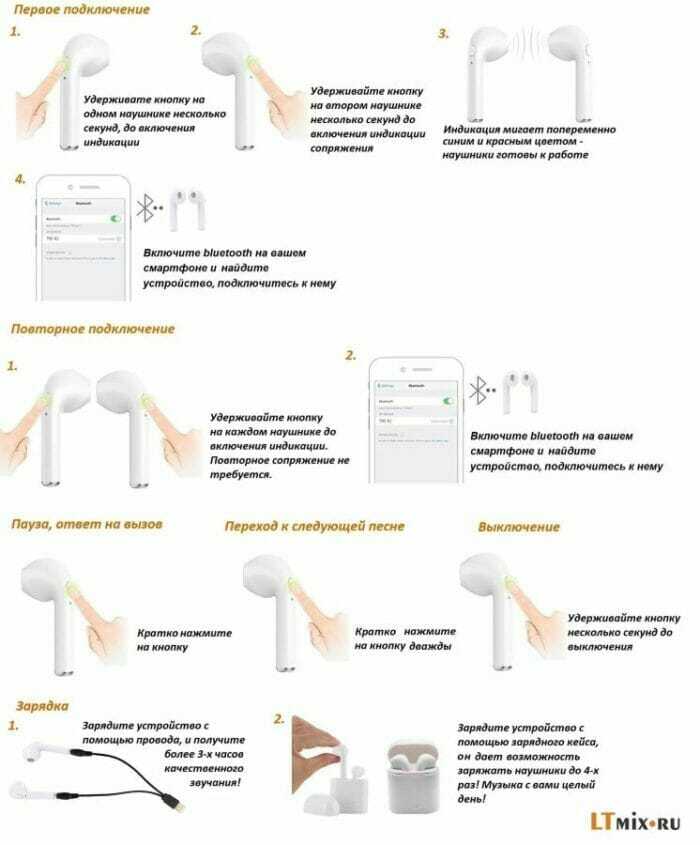
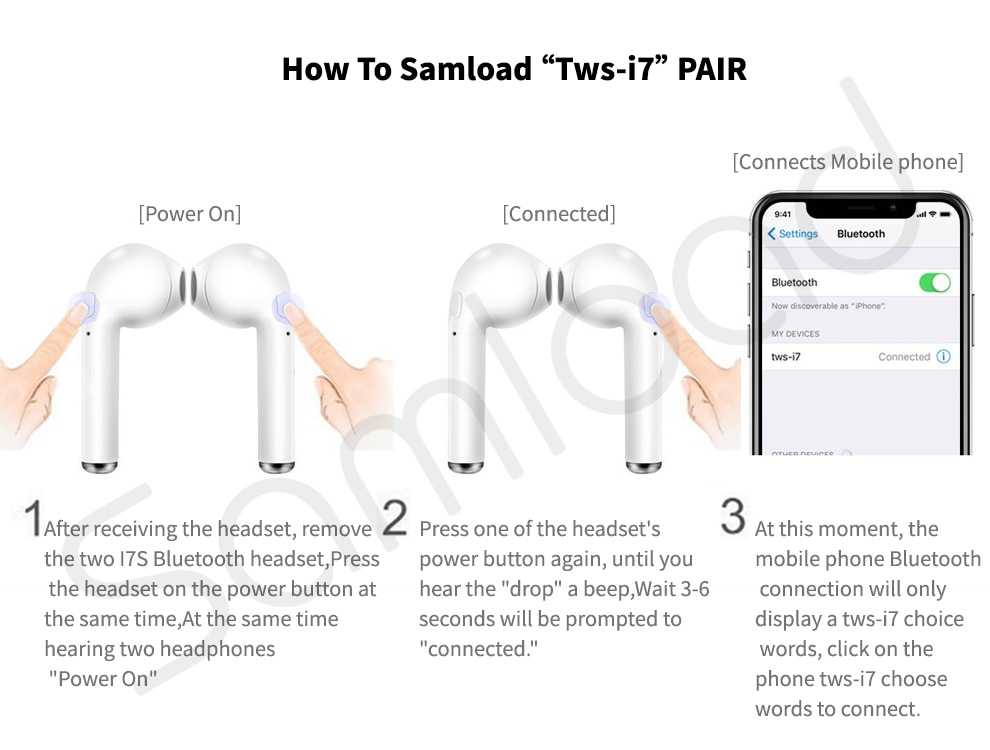
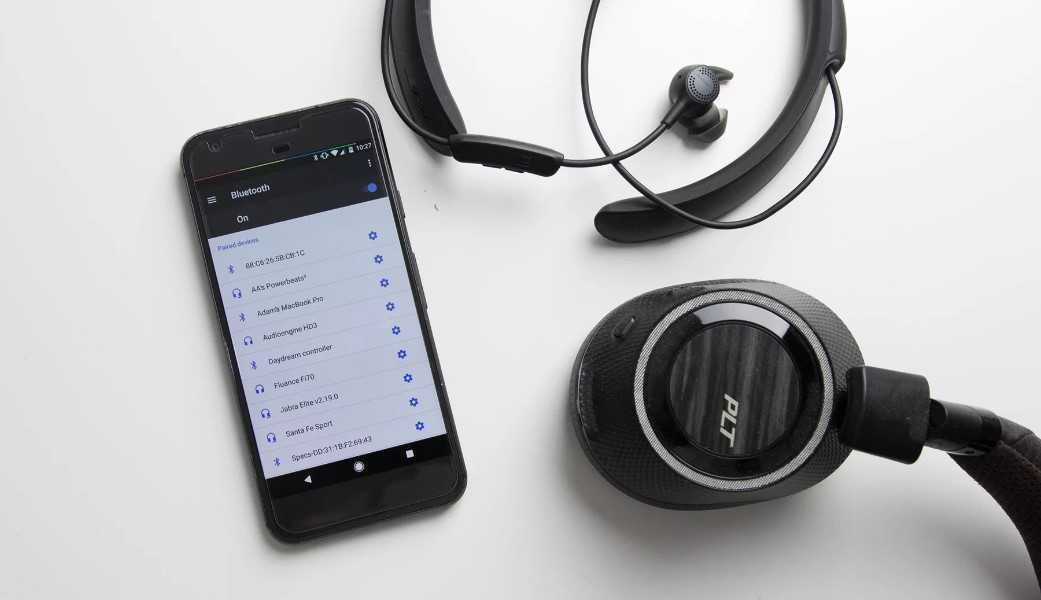


Все сделал как и в Windows 10. Просто подключаем новое устройство. Не забудьте активировать режим подключения на наушниках. С помощью отдельной кнопки на кейсе.
Но как я и ожидал, Windows 7 не смогла найти драйвера.
Аирподсы подключились, но с ошибкой (возле них был желтый восклицательный знак) и они просто не работали.
Как я решил эту проблему?
Обновил драйвер Bluetooth модуля. Зашел в диспетчер устройств, открыл свойства Generic Bluetooth Adapter и увидел, что драйвер еще от 2006 года. Который Windows 7 сама установила.
Более подробно о решении подобных проблем в Windows 7 читайте в отдельной стать: Подключаем Bluetooth наушники к Windows 7. Почему не подключаются, нет звука, драйвера?
Так как я знаю модель Wi-Fi/Bluetooth модуля, который установлен в моем ноутбуке (я его уже менял), то очень быстро скачал и установил новый драйвер с сайта производителя. Если вы не знаете модель самого модуля, то можете попробовать скачать драйвер с сайта производителя ноутбука. Но строго для своей модели ноутбука. А если у вас USB Bluetooth-адаптер, то качайте драйвер для него.
После обновления драйвера:
Дальше я просто удалил AirPods из списка уже подключенных устройств (так как я уже пробовал их подключить) и установил соединение заново. И уже в этот раз Windows 7 установила практически все драйвера. Кроме «Периферийное устройство Bluetooth». Но наушники без проблем начали работать, несмотря на то, что возле них остался желтый восклицательный знак.
В устройствах воспроизведения нужно присвоить им статус «по умолчанию».
Вот так я подружил новые наушники от Apple с не очень новой операционной системой от Microsoft. В Windows 10 это все подключается и настраивается намного проще. Не так как на iOS и Mac OS устройствах, но все же без таких танцев с бубном.
Как синхронизировать беспроводные наушники между собой

Современные варианты беспроводных гарнитур представляют собой небольшой провод с двумя наушниками на концах и кнопками регулировки уровня звука или вовсе два наушника с полным отсутствием проводов. Вне зависимости от модели принцип включения аксессуара примерно одинаков и основан на синхронизированном подключении системы между собой и к телефону.
У многих пользователей, особенно тех, кто впервые приобрёл подобное устройство, могут возникнуть вопросы по поводу подключения и синхронизации работы гарнитуры. Попробуем разобраться в этом.
Как синхронизировать Bluetooth наушники между собой
Наиболее часто сложность вызывает синхронизация работы каждого из наушников блютуз между собой. На самом деле, в этом ничего сложного нет. Но если вам не удалось синхронизировать гарнитуру, попробуйте использовать следующую схему:
ВНИМАНИЕ! Для того чтобы убедиться в правильности выполнения всех действий необходимо подключиться к смартфону или любому другому устройству и проверить функционирование гарнитуры и качество воспроизведения звука.
Как подключить беспроводные наушники
Чтобы оценить правильность подсоединения и насладиться прослушиванием любимой музыки необходимо подключиться к доступному устройству, через которое вы хотите открыть приложение с аудиозаписями.
Подключение к телефону достаточно легко выполнить по представленной ниже схеме:
У разных моделей могут несколько отличаться способы подсоединения. Уточнить это можно в документации и руководстве по эксплуатации устройства. Также при отсутствии встроенной системы Bluetooth в телефоне придётся дополнительно приобрести адаптер.
Вы спрашивали: Как подключить не родной наушник AirPods?
На устройстве iPhone перейдите на экран «Домой». Откройте футляр, в котором находятся AirPods, и положите его рядом с iPhone. На устройстве iPhone отобразится анимационная заставка программы настройки. Нажмите «Подключить» и выберите «Готово».
Как соединить 2 разных наушника AirPods?
Инструкция по синхронизации AirPods
Можно ли подключить разные AirPods?
Да, можно. Компания Apple давненько наладила поштучную продажу AirPod-ов (и даже кейсы для них тоже продает отдельно).
Что делать если потерял один наушник AirPods?
Что делать, если потерял один наушник Apple AirPods
Как подключить 2 разных наушника?
Подключить 2 пары проводных наушников к одному источнику очень легко, достаточно купить провод-тройник, один его конец подключается к источнику звука, например к компьютеру или телевизору, а в два других гнезда подключаются наушники.
Можно ли поменять один наушник AirPods?
Если вы потеряли наушник AirPods или зарядный футляр, можно приобрести замену. На замену вы получите новое устройство. Соглашение AppleCare+ для наушников не покрывает случаи потери или кражи наушников AirPods.
Можно ли зарядить AirPods от другого кейса?
Зарядить Airpods без кейса можно только с использованием чехла. Это четко прописано в инструкции. Нужно поместить наушники в заряжающий чехол и подсоединить кабель, который входит в комплектацию. … Чехол подзаряжается как отдельно, так и вместе с наушниками.
Можно ли подключить несколько Bluetooth наушников одновременно к одному телевизору?
Да, можно, но только через подключение по Bluetooth.
Как подключить 2 AirPods к одному телефону?
Нажмите и удерживайте кнопку сопряжения на вторых AirPods или Beats, пока их световой индикатор не начнёт пульсировать белым. Шаг 5. Когда наушники появятся в разделе меню «Другие устройства», выберите их и дождитесь подключения. Теперь к вашему iPhone подключены сразу две пары AirPods или наушников Beats.
Что делать если потерял один наушник?
Что делать, если потерял наушник в квартире?
Можно ли купить один наушник AirPods?
Вы не первый, кто сталкивается с подобной проблемой. К сожалению, заказать один наушник или кейс для зарядки на сайте Apple или у реселлеров невозможно. Apple предлагает специальную программу по замене утерянных AirPods, но для получения наушника или кейса нужно обратиться в ближайший сервисный центр.
Можно ли купить один наушник AirPods Pro?
Если вы потеряли один из наушников или зарядный кейс от своего комплекта AirPods 2 (второго поколения) или AirPods Pro и не представляется возможным его найти, у нас можно купить отдельно оригинальный новый один наушник правый/левый и зарядный кейс (case) для AirPods от компании Apple, а затем снова синхронизировать со …
Как синхронизировать новый наушник AirPods?
Поместите оба наушника AirPods в зарядный футляр, подключите футляр к источнику питания, закройте крышку и подождите 10-20 минут. Затем откройте крышку, нажмите и в течение нескольких секунд удерживайте кнопку настройки на задней стороне футляра. Индикатор состояния должен начать мигать белым цветом.
Как синхронизировать Airdots между собой?
Сначала наушники включатся, загорится белый свет, затем через 10-20 секунд вы увидите, что индикатор светится то красным, то белым (2 раза). Продолжайте удерживать кнопки, индикатор мигнет еще несколько раз и на несколько секунд потухнет. После этого он еще дважды мигнет и произойдет сброс настроек наушников.
Как синхронизировать два наушника Airdots?
Для этого достаем сначала правый наушник, затем левый. Когда они соединятся, находим их в списке Bluetooth устройств, подключаемся и наслаждаемся музыкой. В том случае, когда оба наушника отображаются как два самостоятельных устройства, подключитесь к правому, а затем включите левый, чтобы он нашел своего товарища.
Как подключить AirPods?
AirPods — самые простые и самые удобные беспроводные наушники. С их помощью можно слушать музыку, подкасты, говорить по телефону, пользоваться голосовым помощником. Однако есть одно «но» — первое подключение эирподсов нередко вызывает трудности. Поэтому в данном материале мы разберем, как подключить AirPods и связать их в пару с различными устройствами.
Подключение AirPods к iPhone
Самый популярный вопрос — «Как подключить AirPods к iPhone?» Все очень просто:
Перед тем, как подключить наушники AirPods к айфону, убедитесь в следующем:
Обратите внимание на это, разбираясь, как подключить AirPods к телефону:
Как подключить пару AirPods, если что-то идет не так? Если связка не устанавливается, попробуйте сделать следующее:
Как подключить AirPods Pro? Воспользуйтесь той же инструкцией.
Подключение AirPods к Андроид
AirPods — универсальная гарнитура, которую используют в связке не только с «яблочными» гаджетами, но и с девайсами других производителей. С одним условием: вы не сможете использовать голосовую помощницу «Сири» и применять (в зависимости от модели телефона) другие полезные опции, доступные для айфонов. Однако главную работу эирподсы продолжат выполнять — проигрывание музыки, телефонный разговор.
Но как подключить AirPods к «Андроиду»? Универсальная инструкция связки эирподсов и телефонов иных изготовителей:
Чтобы наушники автоматически начинали/прекращали проигрывание песен, как только вы вставили/убрали гарнитуру из уха, чтобы контролировать заряд кейса и самих AirPods на «Андроиде», вам пригодятся также специальные программы:
При этом пользователи отмечают, что не все «андроиды» годятся для пары с AirPods:
Подключение AirPods к компьютерам Мас
Как подключить наушники AirPods к «старшим братьям» смартфонов? Если вы желаете использовать беспроводные наушники в паре с «яблочным» ПК или макбуком, прежде всего убедитесь в следующем:
Если ваши наушники уже сопряжены в пару с айфоном, имеющим общий идентификатор Apple ID с «маком», действовать нужно просто:
Если же вы не нашли гарнитуру, то может быть полезна другая инструкция — по созданию пары между «яблочными» гаджетами:
Если и после этих манипуляций звук продолжает идти через динамики, нажмите на иконку динамика в верхней системной строчке — в качестве устройства для аудиовыхода должны стоять именно наушники.
Подключение AirPods к компьютеру и ноутбуку Windows
Рассмотрим также, как подключить AirPods к Windows. Чтобы соединить гарнитуру в пару с ПК или ноутбуком, убедитесь, что компьютеры оборудованы блютуз-модулем. Если встроенного модуля нет, вам придется дополнительно купить, подсоединить и настроить Bluetooth-адаптер.
Подключение к Windows 10
Разберемся, как подключить AirPods к Windows 10. Проще всего соединить в пару эирподсы и компьютер, ноутбук на «десятке»:
Подключение к Windows 7
Теперь — как AirPods подключить к компьютеру Windows 7. Для соединения ПК, ноутбука на «семерке» в пару с беспроводными наушниками воспользуйтесь той же инструкцией, что и для «десятки». Однако вас будут ждать трудности — система может не найти необходимый драйвер для воспроизведения звука через беспроводное устройство.
Решить проблему можно так:
Как подключить AirPods к ноутбуку на Windows? Пригодится та же инструкция.
Быстрый ответ: Как привязать AirPods к другому кейсу?
Почему наушники Аирподс работают по отдельности?
Один наушник Apple Airpods иногда не работает, так как у него недостаточный заряд батареи, ведь разряжаются оба наушника неравномерно. Если наушник перестал работать, проверить это проще всего в телефоне, при подключении (см. картинку выше). Кладем оба наушника AirPods в кейс для зарядки, примерно на 15-30 секунд.
Можно ли поменять кейс от Аирподс?
Если вы потеряли наушник AirPods или зарядный футляр, можно приобрести замену. На замену вы получите новое устройство. Соглашение AppleCare+ для наушников не покрывает случаи потери или кражи наушников AirPods.
Как подключить наушник к кейсу?
На устройстве iPhone перейдите на экран «Домой». Откройте чехол, в котором находятся наушники AirPods, и положите его рядом с iPhone. На устройстве iPhone отобразится анимационная заставка программы настройки. Нажмите «Подключить» и выберите «Готово».
Что делать если блютуз наушники работают по отдельности?
Для работы по отдельности, необходимо просто один наушник убрать в кейс. Подключение будет к наушнику вне кейса. Или в обратном случае, при подключении из кейса, наоборот вынуть ненужный наушник для подключения к оставшемуся. Также в некоторых моделях есть возможность просто выключить наушник путем зажатия кнопки.
Как перезагрузить наушники Аирподс?
Перезагрузка наушников AirPods
На правом наушнике нажмите колесико Digital Crown и кнопку управления шумом и одновременно удерживайте их, пока индикатор состояния рядом с зарядным портом не начнет мигать оранжевым цветом (приблизительно через 12 секунд), затем сразу отпустите обе кнопки. Важно!
Как синхронизировать наушники Аирподс?
Настройка наушников AirPods
На устройстве iPhone перейдите на экран «Домой». Откройте футляр, в котором находятся AirPods, и положите его рядом с iPhone. На устройстве iPhone отобразится анимационная заставка программы настройки. Нажмите «Подключить» и выберите «Готово».
Что делать если потерял футляр от AirPods?
Судя по обложке вопроса, у вас AirPods. В этом случае придется либо обратиться в авторизованный сервисный центр Apple в вашем городе и получить там новый кейс за определенную плату, либо самостоятельно купить кейс на сайте Apple или в любых магазинах электроники («М.
Сколько стоит замена наушника AirPods?
Сломался наушник AirPods
Но можно сэкономить, заменить сломанный наушник AirPods на новый в сервисном центре Apple Pro всего за 2 900 рублей, а AirPods Pro — за 5 900 рублей.
Как подключить 2 наушника AirPods к андроиду?
Шаг 1 – Откройте футляр и поместить туда наушники AirPods. Шаг 2 – Теперь нажмите и удерживайте кнопку соединения, расположенную в задней части корпуса. После этого светодиодный индикатор на футляре должен замигать белым светом. Шаг 3 – Далее запустите Bluetooth на вашем устройстве и выберите AirPods из списка.
Что делать если потерял кейс от наушников Samsung?
Артемий, здравствуйте! При утере футляра из комплекта Samsung Galaxy Buds рекомендуем Вам обратиться в ближайший сервисный центр Samsung, либо воспользоваться Единой службой поддержки по телефону 8-800-555-55-55 для уточнения дальнейших возможных действий.
Сколько стоит кейс от AirPods Pro?
7 990.00 pyб. Помощь при покупке. Пообщайтесь со специалистами в чате (Откроется в новом окне) или позвоните по телефону 8‑800‑333‑51‑73.
Как найти Galaxy BUDS если потерял?
Samsung. Отслеживайте их с помощью функции SmartThings Find. Просто откройте приложение SmartThings и нажмите «SmartThings Find», чтобы найти свои наушники или часы.
Как соединить два разных наушника AirPods?
Как соединить два разных наушника Airdots?
Подключение двух наушников к смартфону:
Как синхронизировать наушник с кейсом?
Как синхронизировать наушники Airpods между собой?
Можно ли соединить два разных AirPods?
Да, можно. Компания Apple давненько наладила поштучную продажу AirPod-ов (и даже кейсы для них тоже продает отдельно).
Как подключить два наушника AirPods?
Если у вашего друга наушники AirPods или AirPods Pro, нужно поднести их в футляре к устройству и открыть крышку футляра. Если у вашего друга наушники AirPods Max, их нужно поднести к устройству. Если у вашего друга беспроводные наушники Beats, их нужно перевести в режим сопряжения и поднести к устройству.
Как подключить старые наушники к новому кейсу?
Как настроить новый наушник AirPods со старым комплектом?
Как привязать AirPods к другому кейсу?
На устройстве iPhone перейдите на экран «Домой». Откройте чехол, в котором находятся наушники AirPods, и положите его рядом с iPhone. На устройстве iPhone отобразится анимационная заставка программы настройки. Нажмите «Подключить» и выберите «Готово».
Как соединить Аирподс между собой?
На устройстве iPhone перейдите на экран «Домой». Откройте футляр, в котором находятся AirPods, и положите его рядом с iPhone. На устройстве iPhone отобразится анимационная заставка программы настройки. Нажмите «Подключить» и выберите «Готово».
Почему наушники AirPods работают по отдельности?
Один наушник Apple Airpods иногда не работает, так как у него недостаточный заряд батареи, ведь разряжаются оба наушника неравномерно. Если наушник перестал работать, проверить это проще всего в телефоне, при подключении (см. картинку выше). Кладем оба наушника AirPods в кейс для зарядки, примерно на 15-30 секунд.
Как синхронизировать Аирподс?
Как подключить AirPods к Android-девайсу
Как подключиться к Аирподсам?
Подключение наушников AirPods и AirPods Pro к iPhone
Как подключить 2 блютуз устройства одновременно?
Подсоединение второго Bluetooth—устройства
Быстрый ответ: Как подключить earpods и AirPods одновременно?
Как подключить AirPods и EarPods?
Подключение и использование наушников AirPods и AirPods Pro
Как соединить AirPods между собой?
Настройка наушников AirPods
На устройстве iPhone перейдите на экран «Домой». Откройте футляр, в котором находятся AirPods, и положите его рядом с iPhone. На устройстве iPhone отобразится анимационная заставка программы настройки. Нажмите «Подключить» и выберите «Готово».
Можно ли использовать AirPods и EarPods одновременно?
Можно ли использовать Lightning EarPods с другими iOS-устройствами, помимо iPhone? Безусловно. Наушники можно подключать даже к гаджетам, где есть 3,5 мм аудиоразъем.
Можно ли подключить Аирподсы и проводные?
Как подключить AirPods к Android-девайсу
Аирподс можно беспроблемно использовать с устройствами производства других компаний. Как привязать AirPods к приспособлениям на Android: поместить наушники в кейс, последний при этом оставить открытым; … на смарте зайти в раздел Bluetooth, найти и подключиться к Аирподс.
Зачем кнопка на чехле AirPods?
Кнопка на футляре AirPods, расположенная с обратной стороны, предназначена для подключения к устройствам. … Конструкция футляра очень надежна. Особенностью наушников AirPods является то, что они автоматически могут связываться как с телефоном, так и со всеми «яблочными» устройствами, связанными с аккаунтом владельца.
Как выключить Аирподс?
Таким образом, AirPods начнут взаимодействовать с вашим устройством. Для отключения наушников требуется поместить их в зарядный чехол и закрыть крышку.
Как синхронизировать наушники между собой?
Способ 4: если кнопки сенсорные
Можно ли использовать разные наушники AirPods?
Да, можно. Компания Apple давненько наладила поштучную продажу AirPod-ов (и даже кейсы для них тоже продает отдельно).
Как создать пару двух AirPods?
Как создать пару со вторыми наушниками
Запустите настройки и перейдите в раздел Bluetooth. Откройте футляр со вторыми AirPods и удерживайте кнопку сопряжения (или кнопку питания — на Beats), пока индикатор не начнёт мерцать. Дождитесь появления наушников в разделе «Другие устройства» и выберите их.
Можно ли подключить к айфону проводные и беспроводные наушники?
Помните: к айфону имеет смысл подключать наушники и гарнитуру с сопротивлением до 32 Ом. Если вы хотите подключить к айфону проводную гарнитуру, вы должны быть уверены в том, что она имеет правильную конфигурацию аудио джека. Если у вас есть «родная гарнитура, то просто подключите её к телефону и она будет работать.
Как подключить к iPhone две пары наушников?
Нажмите и удерживайте кнопку сопряжения на вторых AirPods или Beats, пока их световой индикатор не начнёт пульсировать белым. Шаг 5. Когда наушники появятся в разделе меню «Другие устройства», выберите их и дождитесь подключения. Теперь к вашему iPhone подключены сразу две пары AirPods или наушников Beats.
Можно ли вставить в айфон другие наушники?
К айфону теперь нельзя просто так подключить любимые наушники: потребуется переходник, который легко потерять и неудобно использовать. Наушники с Lightning, которые будут поставляться вместе с новыми айфонами, можно использовать только с этими айфонами и ни с чем другим без еще одного переходника.
Как подключить к айфону проводные наушники?
Адаптер Lightning/разъем 3,5 мм для наушников
Подключите адаптер Lightning/3,5 мм к разъему Lightning на своем устройстве iOS, а с другой стороны подсоедините к нему наушники.
Как понять что Аирподсы зарядились?
Если AirPods находятся внутри кейса, светодиодный индикатор статуса отображает состояние их аккумулятора. Зеленый, как уже было сказано выше, означает, что он полностью заряжен, а желтый – осталось менее одного цикла, устройство заряжается.
Можно ли подключить 2 пары наушников к телефону?
Если вам повезло, все наушники и источник звука поддерживают функцию Multipoint, то вы можете попробовать подключить к одному источнику сразу 2 пары беспроводных наушников, в таком случае вам не нужно беспокоится больше ни о чём. … Вы не сможете подключить 2 пары наушников к телефону или телевизору.
Можно ли подключить Аирподс и обычные наушники?
Как подключить Аирподс и проводные наушники?
Как подключить AirPods к Android-девайсу
Можно ли подключить к айфону проводные и беспроводные наушники?
Помните: к айфону имеет смысл подключать наушники и гарнитуру с сопротивлением до 32 Ом. Если вы хотите подключить к айфону проводную гарнитуру, вы должны быть уверены в том, что она имеет правильную конфигурацию аудио джека. Если у вас есть «родная гарнитура, то просто подключите её к телефону и она будет работать.
Как слушать музыку через Аирподс и обычные наушники?
Подключите свои наушники AirPods или AirPods Pro, AirPods Max или наушники Beats к устройству iOS или iPadOS. Нажмите значок AirPlay в Пункте управления на устройстве iPhone или iPad, на экране блокировки или в приложении, с помощью которого вы воспроизводите контент. Коснитесь параметра «Поделиться аудио».
Как слушать музыку на 2 AirPods?
Делимся музыкой со второй парой AirPods.
Как подключить наушники к айфону проводные?
Адаптер Lightning/разъем 3,5 мм для наушников
Подключите адаптер Lightning/3,5 мм к разъему Lightning на своем устройстве iOS, а с другой стороны подсоедините к нему наушники.
Как подключить проводные наушники от айфона к андроид?
USB-С до 3,5 мм адаптер для наушников позволяет подключить 3.5 мм для наушников и других аудио устройств с USB-C порт. Подключите USB-C в разъем 3,5 мм адаптер для наушников в USB-C порт на вашем устройстве и подключите другой конец в наушники.
Можно ли подключить к айфону 2 пары наушников?
С выходом iOS и iPadOS версии 13.1 пользователи iPhone, iPod touch и iPad могут подключать к одному девайсу сразу пару беспроводных наушников и раздельно регулировать громкость для каждой пары.
Почему айфон не видит проводные наушники?
Как правило, причиной того, что Айфон не видит проводные наушники — становится неисправный разъем. … Кроме проблемы с разъемом, причиной может стать также поломка аудиокодека (звуковой микросхемы Айфона). В таком случае звук пропадет не только в наушниках, но и в динамиках.
Как подключить к айфону несколько наушников?
Нажмите и удерживайте кнопку сопряжения на вторых AirPods или Beats, пока их световой индикатор не начнёт пульсировать белым. Шаг 5. Когда наушники появятся в разделе меню «Другие устройства», выберите их и дождитесь подключения. Теперь к вашему iPhone подключены сразу две пары AirPods или наушников Beats.
Как прослушивать с помощью AirPods?
AirPods можно использовать для шпионской прослушки
Как слушать музыку через двое наушников?
Подключить 2 пары проводных наушников к одному источнику очень легко, достаточно купить провод-тройник, один его конец подключается к источнику звука, например к компьютеру или телевизору, а в два других гнезда подключаются наушники.
Как соединить AirPods между собой?
Настройка наушников AirPods
На устройстве iPhone перейдите на экран «Домой». Откройте футляр, в котором находятся AirPods, и положите его рядом с iPhone. На устройстве iPhone отобразится анимационная заставка программы настройки. Нажмите «Подключить» и выберите «Готово».
Как соединить 2 разных наушника AirPods?
Инструкция по синхронизации AirPods
Как слушать музыку на айфоне с двух наушников?
Коснитесь параметра «Поделиться аудио» (под именем наушников). Поднесите свой iPhone к iPhone, iPad или iPod touch Вашего друга. Коснитесь «Поделиться аудио» на своем iPhone. Попросите друга коснуться параметра «Подкл.» на своем устройстве.
Частый вопрос: Как соединить наушники между собой AirPods?
На устройстве iPhone перейдите на экран «Домой». Откройте футляр, в котором находятся AirPods, и положите его рядом с iPhone. На устройстве iPhone отобразится анимационная заставка программы настройки. Нажмите «Подключить» и выберите «Готово».
Как соединить наушники между собой?
Способ 4: если кнопки сенсорные
Как соединить AirPods между собой?
Инструкция по синхронизации AirPods
Можно ли использовать разные наушники AirPods?
Да, можно. Компания Apple давненько наладила поштучную продажу AirPod-ов (и даже кейсы для них тоже продает отдельно).
Что делать если беспроводные наушники не работают вместе?
Что делать если один наушник не работает, а другой работает.
Как синхронизировать наушники AirPods 2 между собой?
Настройка наушников AirPods
На устройстве iPhone перейдите на экран «Домой». Откройте футляр, в котором находятся AirPods, и положите его рядом с iPhone. На устройстве iPhone отобразится анимационная заставка программы настройки. Нажмите «Подключить» и выберите «Готово».
Как создать пару двух AirPods?
Как создать пару со вторыми наушниками
Запустите настройки и перейдите в раздел Bluetooth. Откройте футляр со вторыми AirPods и удерживайте кнопку сопряжения (или кнопку питания — на Beats), пока индикатор не начнёт мерцать. Дождитесь появления наушников в разделе «Другие устройства» и выберите их.
Как синхронизировать наушники AirPods Pro?
Затем выполните следующие действия.
Что делать если потерял один наушник AirPods?
Что делать, если потерял один наушник Apple AirPods
Можно ли поменять наушники AirPods?
Если вы потеряли наушник AirPods или зарядный футляр, можно приобрести замену. На замену вы получите новое устройство. Соглашение AppleCare+ для наушников не покрывает случаи потери или кражи наушников AirPods.
Что делать если нашел один наушник AirPods?
Попробуйте поискать на онлайн-барахолках или обратиться в авторизованный сервисный центр Apple, попросив платную замену. Тут подробнее. Вставьте найденные наушники внутрь чехла, затем зажмите белую кнопку сзади. Достаньте айфон, подтвердите подключение – и всё.
Как подключить 2 беспроводных наушников к телефону?
Как подключить наушники по Bluetooth
Почему не сопрягаются беспроводные наушники между собой и с телефоном — как исправить самостоятельно



Причины отсутствия сопряжения беспроводных наушников между собой
Среди причин, по которым беспроводные вкладыши не подключаются между собой, мы отметим следующие:
| Причины: | Пояснение: |
| Процедура сопряжения наушников была выполнена пользователем некорректно. | Обычно пользователи игнорируют инструкции по включению и настройке наушников, пытаясь выполнить подключение наугад. Результатом таких действий становится некорректная работа устройства. |
| Наушники расположены далеко друг от друга. | Первое сопряжение наушников рекомендуется выполнять, расположив их рядом. |
| Один из наушников отключен. | В некоторых версиях беспроводных наушников недостаточно вынуть наушники из зарядного бокса. Их также необходимо включить, зажав для этого на несколько секунд многофункциональную кнопку каждого из наушников. В случае, если один из наушников не включён, сопряжения не произойдёт. |
| На наушниках (наушнике) не включен режим сопряжения. | В ряде моделей для ввода в режим синхронизации друг с другом необходимо выполнить ряд действий (например, дважды нажать на многофункциональную кнопку одного из наушников). Если этого не произошло, вкладыши не синхронизируются друг с другом. |
| Устройства разряжены. | Важным условием сопряжения (особенно первой подобной процедуры) является их полная зарядка. Если один из наушников разряжен, или находится рядом с данной отметкой, сопряжение может не произойти. |
| В данных Блютуз телефона уже сохранены неверные данные подключения блютуз наушников. | Это происходит в ситуации, когда пользователь ранее пытался подключить наушники, но сделал это неправильно. В телефоне в списке блютуз устройств сохранились данные некорректного блютуз-подключения. В этом случае необходимо будет удалить эти данные оттуда, «забыв» некорректное подключение. |
| Рядом расположен мощный Wi-Fi роутер. | Сигнал Вай-Фай использует тот же спектр частот, что и Блютуз. Отойдите от роутера подальше. |
Забудьте некорректно выбранное подключение
Перечислив основные причины дисфункции, давайте опишем способы, позволяющие выполнить сопряжение наушников друг с другом.
Это также пригодится: как синхронизировать между собой беспроводные наушники.


Другие причины возникновения подобной проблемы
Что делать если не работает один наушник? Нередкая поломка — разрыв внутренних проводков. В большинстве случаев это связано с низким качеством сборки наушников. Для решения этой проблемы особых навыков не требуется.
Многие пользователи задаются вопросом: что делать если не работает один наушник? То есть во время прослушивания явно выражен сбой звука из одного наушника. Или он слышен через раз. В этом случае заняться этим вопросом нужно сразу, лучше не затягивать. При своевременном ремонте возможно будет избежать полной поломки наушников. Эта причина одна из самых распространенных. А возникает она из-за неаккуратного использования наушников: пользователь часто перегибает провод. Если разрыв возник возле основания провода, то выход из этой ситуации может быть только один — обрезать провода.
Затем произвести проверку и подсоединить к гаджету. Теперь стоит внимательно изучить звук. Если имеются неполадки, в том числе и прерывистый шум, то стоит разобрать и все детально изучить еще раз.
Многие покупают дорогие наушники, тем самым рискуют быть обманутыми. Выбирая устройство, стоит учитывать его тип и технические параметры. Большой популярностью сегодня пользуются беспроводные наушники. Но спрос на модели с проводами даже не думает падать. Ибо у беспроводных есть огромный минус: большой вес и ограниченный сигнал действия.
Исследуем внутреннее содержимое. В наушнике есть специальная мембрана, она-то и может быть изогнута или загрязнена. Если имеется искривление, то стоить попробовать самостоятельно выпрямить его. А при загрязнении причину искореняют обычным спиртовым раствором: достаточно плавными движениями протереть мембрану.
Если не работает наушник на телефоне, не стоит сразу выбрасывать устройство или нести его в ремонт. Можно внимательно осмотреть наушники и попробовать починить в домашних условиях. Во время ремонта стоить уделить внимание всем нюансам разбора и сборки изделия.
Если повредился провод, то его можно аккуратно спаять. Самой простой причиной проблем с наушниками является, конечно же, неправильно подсоединенный штекер. Необходимо повторить эту процедуру еще раз, и эффект будет безо всякого ремонта. Часто возникает проблема из-за программного обеспечения. Для ее устранения нужно просто зайти на официальный сайт и следовать всем необходимым инструкциям. Также наушники могут засориться ушной серой. В этом случае их стоит просто аккуратненько прочистить.
Что делать, если наушники не синхронизируются между собой
Если ваши беспроводные наушники не синхронизируются друг с другом, тогда выполните следующее:
Данный способ хорошо работает с QCY и другими моделями беспроводных наушников.


Альтернативный способ сопряжения наушников друг с другом
Если вышеописанный способ не помог, и ваши вкладыши все равно не сопрягаются, тогда выполните следующее:
Из-за чего может играть только один наушник
Тот факт, что Xiaomi или Redmi AirDots не сопрягаются между собой, не обязательно указывает на неисправность гарнитуры. Явление может быть связано с тем, что наушник работает в моно-режиме, независимо от второго. Данную возможность можно использовать намеренно, что очень удобно в определённых случаях, но чаще всего владельцы Xiaomi AirDots и Redmi AirDots сталкиваются с проблемой отсутствия синхронизации между правым и левым вкладышем, то есть они не обнаруживают друг друга, а соответственно и не синхронизируются между собой.
Если речь не идёт о неисправности гарнитуры Xiaomi AirDots, засорении динамика, неправильном расположении элемента питания, капсулы Bluetooth и т. д., а один из наушников не работает, он может быть просто разряжен или подключение к девайсу выполнено неправильно. Некорректные настройки смартфона тоже нередко становятся причиной рассинхронизации.
Управление наушниками AirDots
Инструкция для беспроводных наушников Elari
В случае проблем с сопряжением между собой наушников Elari необходимо сделать следующее:
Сопряжение наушников RedMi между собой
В случае наличия проблем синхронизации беспроводных наушников «AirDots» друг с другом процедура решения выглядит схожим образом:
Это также пригодится: как синхронизировать между собой вкладыши Xiaomi Airdots.
Сброс настроек
Это решение подходит для большинства подобных наушников. Я показываю на примере Xiaomi Redmi AirDots и Earbuds Basic.
Это мы выключили наушники. Звуковой сигнал «Power Off». На некоторых моделях этот шаг можно пропустить.
Для уверенности держим кнопки нажатыми около минуты.
Если индикаторы на наушниках не будут мигать, то зажмите кнопки на 5 секунд, чтобы включить их.
Почему не сопрягаются беспроводные наушники между собой и с телефоном — как исправить самостоятельно
Беспроводные технологии уверенно вытесняют привычное проводное соединение. И стоит ли удивляться тому, что сегодня все большее количество пользователей выбирает миниатюрные TWS-вкладыши, расценивая еще вчера привычную проводную гарнитуру как пережиток прошлого. Единственное «но» – проблемы с соединением, которые все еще возникают, несмотря на то, что технология продолжает совершенствоваться.
Почему телефон перестал видеть Bluetooth наушники?
Но сначала разберемся в причине. Дело в том, что большинство современных беспроводных наушников имеют одиночный режим работы. То есть они могут подключаться к смартфону по отдельности без второго модуля. Это удобно, если вы хотите слушать музыку или разговаривать по телефону и одновременно быть в курсе происходящего вокруг, например, когда едете за рулем. Особенно это актуально для внутриканальных наушников, которые полностью перекрывают слуховой проход от проникновения посторонних звуков.
Так вот, переход в режим работы по одному происходит автоматически, если вы достаете из чехла свои наушники не одновременно, а через небольшой промежуток времени — достаточно даже 15-20 секунд. Дело в том, что сразу после вынимания их кейса, TWS наушники начинают искать по блютуз себе пару. И не найдя ее, переходят в моно режим. Такое часто происходит случайно — достали первый, задумались о чем-то, потом достаете второй — а он уже не работает. В результате звук идет только «в одно ухо».
Как подключить наушник к наушнику по блютуз?
Если это случилось с вами, то не стоит паниковать. Достаточно лишь выполнить сброс настроек и снова подключить наушник к наушнику. Для этого:
Это инструкции достаточно для того, чтобы подключить друг к другу наушники подавляющего большинства фирм. В некоторых моделях для сброса требуется трехкратное нажатие на кнопку или иной порядок действий, но это лишь исключение из правил, о котором мы рассказываем в описаниях конкретных моделей.
Если же у вас наушники не работают друг с другом из коробки, это свидетельство того, что с завода они не спарены, и это нужно сделать самостоятельно. Опять же, в каждой модификации процесс подключения наушников в первый раз может отличаться. В некоторых нужно нажать на кнопку на корпусе, в некоторых — дважды на клавиши на самих вкладышах.
Как синхронизировать беспроводные наушники по Bluetooth?
Теперь, чтобы TWS наушники можно было снова сопрягать с телефоном по Bluetooth не по одному, а вместе, нужно будет их заново синхронизировать. Для этого вынимаем их из кейса и включаем — опять же, будут мигать оба светодиода (синий и красный или белый и красный).
Тут стоит учесть один важный момент. Дело в том, что в TWS наушниках чаще всего один является главным, а другим ведомым. То есть основной подключается к смартфону, а второй уже через него. Поэтому первым нужно доставать из кейса именно тот наушник, который является главным. Если сделать наоборот, то второстепенный может подключиться к телефону раньше основного, и тогда их уже нельзя будет синхронизировать и они смогут работать только по одному по очереди
В каких-то моделях активация происходит автоматически. В других нужно однократно нажать на каждом из них на кнопку или сенсор для включения. По прошествии 5 секунд на одном из них двойная индикация погаснет и останется только на основном, который непосредственно будет подключаться к смартфону.
В случае, если автоматическая синхронизация по Bluetooth не происходит, то повторяем ещё раз все действия по сбросу настроек с самого начала. Бывает, что это приходится делать и по 2, и по 3 раза.
Вот и все — теперь беспроводные наушники снова сопряжены и готовы к работе. Эта инструкция за очень редким исключением одинаково работает для всех моделей и типов — как внутриканальных, так и вкладышей «а-ля AirPods».
Бывают также и более редкие случаи, когда из коробки наушники работают по одному и не видят друг друга. Это также связано с тем, что при первом запуске таких моделей необходимо назначить один из модулей в качестве главного. Мне такие попались в CG Pods от CaseGuru. В них нужно после включения коротким тапом по сенсору назначить ведущий, после чего они соединятся между собой.
Если у вас есть какой-то иной опыт, то делитесь ими в комментариях.
Каким образом работает синхронизация беспроводных наушников
Обычно левый и правый наушники автоматически соединяются с собой через подключение по Bluetooth. При выполнении первого сопряжения вкладыши отправляют друг к другу сигналы для вычисления времени, необходимого для полного оборота данных между правым и левым устройством.
При первом спряжении будет выполнена калькуляция времени на цикл передачи данных между наушниками
Когда рядом с вами много шумов (помех), затрачиваемое на такой цикл время может быть больше. Так как ваши наушники вынуждены «ждать своей очереди» для передачи сигнала. Когда точное время цикла данных станет известно, оно будет разделено пополам. Отныне ваши вкладыши будут знать, сколько времени занимает необходимая им передача данных между собой.
После завершения подсчёта наушники будут готовы к работе
В большинстве случаев наушники подключаются к телефону через один «главный» наушник (обычно это правый – R). Он выполняет дополнительную работу, так как должен управлять связью с телефоном обоих наушников, и компенсировать задержку в сигнале между правым и левым вкладышем.
Обычно для подключения обоих вкладышей используется правый наушник
Батарея правого наушника разряжается немного быстрее, нежели батарея левого. Когда с телефона поступает музыкальный сигнал, правый вкладыш немедленно отправляет сигнал на левый. Также на время воспроизведением музыки он делает небольшую задержку с целью гарантировать синхронное воспроизведение трека на правом и левом вкладыше.
Как подключить вкладыши между собой
Обычно владелец наушников встречается с проблемами при синхронизации наушников не прочитав инструкции. Или попытавшись подключить их к телефону напрямую. В этом случае часто доступен для подключения или правый или левый вкладыш, а подключить их оба не представляется возможным.
Подключить оба наушника вместе часто не представляется возможным
При этом в списке доступных для подключения устройств телефона могут размещаться два устройства с одинаковым названием.
Два устройства с одинаковым названием в перечне устройств для блютуз-подключения
Поэтому для выполнения процедуры корректной синхронизации будет необходимо сбросить настройки наушников до заводских (проресетить).
Сама процедура сброса дифференцируется у различных моделей наушников между собой, но обычно сводится к следующему:



Как синхронизировать левое и правое устройства между собой
Проблема рассинхронизации чаще всего случается у владельцев, не прочитавших инструкцию. Их попытки заключаются в подключении устройства напрямую к гаджету. В этом то случае и возникает описываемая нами проблема. Выходом из ситуации будет полный сброс настроек наушников (до заводских). Для этого пошагово выполните:
Выполнение синхронизации наушников после сброса настроек
После описанного нами сброса настроек достаньте наушники из кейса, и они включаться автоматически. В некоторых моделях для включения будет нужно нажать на кнопке каждого из устройств.
После изъятия из кейса замигают светодиоды, и они выполняют автоматическую синхронизацию между собой. После этого индикатор на левом наушнике погаснет, а на правом останется мигать. Это будет означать, что беспроводные вкладыши выполнили автоматическое сопряжение друг с другом, и готовы к соединению с вашим телефоном.
Останется запустить на вашем телефоне блютуз. В списке найденных устройств найти правый наушник (например, его название может выглядеть как «Redmi AirDots_R»). Выполните сопряжение с ним, что позволить выполнить коннект беспроводных устройств с телефоном.
Выполните подключение к правому наушнику
Другой способ сопряжения беспроводных устройств между собой
В случае ряда других моделей для сопряжения наушников друг с другом будет необходимо зажать кнопку одного наушника до тех пор, пока не начнёт мигать синий индикатор. Потом эту же процедуру необходимо выполнить с другим вкладышем. Когда оба наушника начнут мигать синим, возьмите правый и дважды быстро нажмите на его кнопку. Устройства выполнят сопряжение, и вам останется подключить их к телефону.
Это может пригодится: как правильно заряжать беспроводные блютуз наушники.
Что делать, если не подключается левый или правый наушник?
И так, для того, чтобы всё заработало, нужно перезагрузить наушники:
Если вам не помогло, напишите модель ваших наушников в комментариях. Будем искать способ, как подключить оба наушника вместе.
Сброс настроек
Это решение подходит для большинства подобных наушников. Я показываю на примере Xiaomi Redmi AirDots и Earbuds Basic.
Это мы выключили наушники. Звуковой сигнал «Power Off». На некоторых моделях этот шаг можно пропустить.
Для уверенности держим кнопки нажатыми около минуты.
Если индикаторы на наушниках не будут мигать, то зажмите кнопки на 5 секунд, чтобы включить их.
Правый или левый наушник не работает — как починить?
В заключение стоит коснуться вопроса, если беспроводной наушник реально перестал работать, и это не связано с их синхронизацией между собой. Что делать в этом случае и как его починить?
Прежде всего убедитесь, что вы его зарядили и включили. Я сталкивался с такой ошибкой, что пользователь думал, что ему из магазина пришел сломанный наушник, а по факту он забывал отклеить с контактных разъемов защитную пленку.
Не исключена и фактическая поломка модуля Bluetooth или динамика из-за попадание влаги. Наконец, никто не исключал и заводской брак.
Сбрасываем наушники TWS до заводских настроек
Чтобы понять, что наушники не работают в паре:
Важно! В зависимости от модели в режиме моно может работать только один наушник. При рассинхронизации второй не будет воспроизводить звук.
Создаем сопряжение, откатив гарнитуру к заводским настройкам.
Внимание! Некоторые модели беспроводных гарнитур возвращаются к заводским настройкам с откатом кейса, для чего на нем выведена дополнительная клавиша.
Другие причины возникновения подобной проблемы
Что делать если не работает один наушник? Нередкая поломка — разрыв внутренних проводков. В большинстве случаев это связано с низким качеством сборки наушников. Для решения этой проблемы особых навыков не требуется.
Многие пользователи задаются вопросом: что делать если не работает один наушник? То есть во время прослушивания явно выражен сбой звука из одного наушника. Или он слышен через раз. В этом случае заняться этим вопросом нужно сразу, лучше не затягивать. При своевременном ремонте возможно будет избежать полной поломки наушников. Эта причина одна из самых распространенных. А возникает она из-за неаккуратного использования наушников: пользователь часто перегибает провод. Если разрыв возник возле основания провода, то выход из этой ситуации может быть только один — обрезать провода.
Затем произвести проверку и подсоединить к гаджету. Теперь стоит внимательно изучить звук. Если имеются неполадки, в том числе и прерывистый шум, то стоит разобрать и все детально изучить еще раз.
Многие покупают дорогие наушники, тем самым рискуют быть обманутыми. Выбирая устройство, стоит учитывать его тип и технические параметры. Большой популярностью сегодня пользуются беспроводные наушники. Но спрос на модели с проводами даже не думает падать. Ибо у беспроводных есть огромный минус: большой вес и ограниченный сигнал действия.
Исследуем внутреннее содержимое. В наушнике есть специальная мембрана, она-то и может быть изогнута или загрязнена. Если имеется искривление, то стоить попробовать самостоятельно выпрямить его. А при загрязнении причину искореняют обычным спиртовым раствором: достаточно плавными движениями протереть мембрану.
Если не работает наушник на телефоне, не стоит сразу выбрасывать устройство или нести его в ремонт. Можно внимательно осмотреть наушники и попробовать починить в домашних условиях. Во время ремонта стоить уделить внимание всем нюансам разбора и сборки изделия.
Если повредился провод, то его можно аккуратно спаять. Самой простой причиной проблем с наушниками является, конечно же, неправильно подсоединенный штекер. Необходимо повторить эту процедуру еще раз, и эффект будет безо всякого ремонта. Часто возникает проблема из-за программного обеспечения. Для ее устранения нужно просто зайти на официальный сайт и следовать всем необходимым инструкциям. Также наушники могут засориться ушной серой. В этом случае их стоит просто аккуратненько прочистить.
Подключаем наушники TWS по Bluetooth
После синхронизации между собой гарнитуру необходимо правильно подключить по Bluetooth.
Вышеизложенный метод отличается в зависимости от модели вкладышей:
Если один из наушников не работает после отката к заводским настройкам, будь он в паре с другим или в переходе в монорежим, значит у него поврежден звуковой излучатель/модуль Bluetooth.
Причины отсутствия сопряжения беспроводных наушников между собой
Среди причин, по которым беспроводные вкладыши не подключаются между собой, мы отметим следующие:
| Процедура сопряжения наушников была выполнена пользователем некорректно. | Обычно пользователи игнорируют инструкции по включению и настройке наушников, пытаясь выполнить подключение наугад. Результатом таких действий становится некорректная работа устройства. |
| Наушники расположены далеко друг от друга. | Первое сопряжение наушников рекомендуется выполнять, расположив их рядом. |
| Один из наушников отключен. | В некоторых версиях беспроводных наушников недостаточно вынуть наушники из зарядного бокса. Их также необходимо включить, зажав для этого на несколько секунд многофункциональную кнопку каждого из наушников. В случае, если один из наушников не включён, сопряжения не произойдёт. |
| На наушниках (наушнике) не включен режим сопряжения. | В ряде моделей для ввода в режим синхронизации друг с другом необходимо выполнить ряд действий (например, дважды нажать на многофункциональную кнопку одного из наушников). Если этого не произошло, вкладыши не синхронизируются друг с другом. |
| Устройства разряжены. | Важным условием сопряжения (особенно первой подобной процедуры) является их полная зарядка. Если один из наушников разряжен, или находится рядом с данной отметкой, сопряжение может не произойти. |
| В данных Блютуз телефона уже сохранены неверные данные подключения блютуз наушников. | Это происходит в ситуации, когда пользователь ранее пытался подключить наушники, но сделал это неправильно. В телефоне в списке блютуз устройств сохранились данные некорректного блютуз-подключения. В этом случае необходимо будет удалить эти данные оттуда, «забыв» некорректное подключение. |
| Рядом расположен мощный Wi-Fi роутер. | Сигнал Вай-Фай использует тот же спектр частот, что и Блютуз. Отойдите от роутера подальше. |
Забудьте некорректно выбранное подключение
Перечислив основные причины дисфункции, давайте опишем способы, позволяющие выполнить сопряжение наушников друг с другом.
Это также пригодится: как синхронизировать между собой беспроводные наушники.
Подключения наушников i7, i9s, i10, i11, i12 TWS
На волне популярности AirPods от Apple одна из китайских компаний выпустила модельный ряд типовых беспроводных наушников с похожим дизайном. На примере i7 TWS рассмотрим способ их подключения.
Обратите внимание! Когда поместите модели i9s, i10, i11 и i12 TWS в чехол, их понадобится отключить, 2 раза нажав клавишу на кейсе.
Возможные причины, почему наушники не включаются или работают нестабильно:
Альтернативный способ сопряжения устройств
Некоторые устройства требуют ручного сопряжения. Для этого зажмите кнопку одного из наушников, пока не замигает индикатор. Затем то же самое сделайте с другим вкладышем. Дождитесь момента, пока оба наушника не начнут мигать, после этого нажмите дважды на кнопку правого устройства. Теперь останется только подключиться к телефону. Данные способы распространяются на синхронизацию устройств любых моделей. Несмотря на все разнообразие и обилие беспроводных наушников, процедура спряжения у всех очень схожа и не вызывает никаких затруднений. Теперь вы точно сможете наслаждаться звучанием любимых песен, вести разговоры и многое другое.
AirPods разных поколений не работают в паре. И еще 5 фактов, которые нужно знать перед покупкой гарнитуры
Краткий и полезный гайд для тех, кто наконец решился взять себе «эйрподсы».
AirPods – без сомнения, самые трендовые и обсуждаемые наушники на рынке. Мы посмотрели первые обзоры, узнали про особенности аксессуара и выяснили, что нужно иметь в виду перед тем, как потратить 16 990 рублей (столько стоят AirPods 2, которые вышли неделю назад).
Во-первых, в первое время купить AirPods второго поколения дешевле рекомендованной цены не получится. Гарнитура продается только на сайте Apple и у авторизованных поставщиков. На старте продаж не может быть никаких акций (если только по ошибке).
Во-вторых, (это важно при покупке девайса с рук) нужно уметь отличать «эйрподсы» первого и второго поколения. У обновленного устройства индикатор находится не внутри, а снаружи, на фронтальной части кейса. Плюс кнопка для сопряжения перенесена чуть выше, а металлическая часть стала матовой.
В-третьих, первые тестеры наушников не пришли к консенсусу по поводу качества звука. Одни говорят, что на слух отличить AirPods 2016 и 2019 годов выпуска невозможно, другие – что второе поколение звучит гораздо лучше.
Еще есть мнение, что звук прокачался только в рабочих приложениях – типа Siri или FaceTime. Возможно, это случилось благодаря новому чипу H1.
Got new AirPods! Much better sound quality in FaceTime and Siri. Faster switching between devices. Worth upgrading from first gen only if your battery is dying.
В-четвертых, гарнитура второго поколения все-таки работает быстрее (снова привет чипу H1). Например, AirPods 2 шустрее подключаются к смартфону и меньше тупят.
В-пятых, если у вас уже есть наушники первого поколения, постарайтесь не перепутать их с новыми. Если в один кейс положить два разных наушника, то устройство выдаст ошибку.
Возможно, тем самым Apple старается ограничить покупку гарнитуры по частям. Напомним, что если у вас потерялся один наушник, то вместо приобретения нового комплекта можно докупить лишь один наушник.
При этом новый кейс универсален для гарнитур обеих поколений.
В-шестых, после покупки AirPods 2 не забудьте обновить свой iPhone, Apple Watch и компьютер Mac. На старых прошивках «эйрподсы» будут работать только как беспроводные наушники, без дополнительных опций (дружбы с Siri, нормального переключения треков и так далее).
Как сбросить и синхронизировать беспроводные наушники между собой?
Эта статья – подробная инструкция, в которой я покажу как выполнить сброс беспроводных наушников до заводских настроек и синхронизировать наушник между собой. Речь пойдет о беспроводных Bluetooth наушниках формата TWS (полностью беспроводные наушники, когда правый и левый наушник соединяются между собой по Bluetooth). Помимо плюсов, которые есть у TWS наушников (удобство использования, компактность), у них есть одна проблема – рассинхронизация наушников. Так как правый и левый наушник соединяются между собой по Bluetooth, то не редко эта связь по какой-то причине теряется и играет только один наушник. Например, может играть только правый, а левый перестает работать. Или наоборот, правый наушник не работает и не подключается, а левый работает.
Эта проблема касается практически всех беспроводных TWS наушников. Просто на каких-то моделях она проявляется чаще, а на каких-то реже. Как правило, это зависит от производителя, качества, цены и использования наушников. На тех же AirPods такой проблемы практически нет. А какие-то дешевые китайские наушники приходится сбрасывать до заводских настроек и синхронизировать чуть ли не каждый день, так как рассинхронизация происходит очень часто.
Беспроводных TWS наушников на рынке очень много. Как популярные модели от проверенных производителей, так и китайские наушники сомнительного качества стоимостью в несколько долларов. Но проблема с рассинхронизацией (когда перестает играть один наушник) случается в обеих случаях.

Я сталкивался с этой проблемой на разных моделях. Эта инструкция подойдет для всех наушников формата TWS. В том числе для Xiaomi Redmi AirDots, Xiaomi Earbuds Basic, i30, i12, i11, i10, i9s, i7s, Motorola Verve Buds, Samsung Galaxy Buds, Huawei Freebuds, Defunc True Go, Nokia Power Earbuds, Pixus Drum, OPPO, Realme, Xiaomi QCY, Xiaomi Haylou, JBL и других.
Как синхронизировать наушники между собой?
Сопряжение беспроводных наушников между собой производится через блютуз. При этом левое и правое уши при первом соединении отправляют сигналы один другому. Это помогает им определить время, необходимое для обмена данными. Анализ может быть затруднен, если сопряжению мешают посторонние сигналы или шумы. Когда гаджет произведет необходимые вычисления, он поделит поступающий сигнал между левым и правым каналами пополам.
В любой паре беспроводных девайсов есть главный. Обычно роль принимающего сигнал играет правый наушник. Из-за этого ведущее ухо разряжается немного быстрее, поскольку помимо основной функции оно мгновенно передает информацию на ведомый, чаще всего левый, наушник. Чтобы музыка или другие звуки звучали синхронно, главный девайс воспроизводит сигнал с небольшой задержкой.










Выполнение синхронизации после сброса настроек
После того, как вы выполнили все вышеописанные пункты, достаньте наушники и включите их. Теперь левое и правое устройства должны самостоятельно синхронизироваться между собой. Об этом вам подскажут мигающие индикаторы. Когда светодиод левого наушника погаснет, а правый останется в мигающем состоянии, это будет означать, что сопряжение выполнены и синхронизация прошла успешно. Можете смело подключать их к телефону стандартным образом. В списке Bluetooth устройств выберете нужный объект и произведите коннект.
Как сделать сопряжение наушников между собой
Существует стандартная инструкция, как два уха «подружить» между собой. Сопряжение наушников происходит следующим образом:










Альтернативный способ сопряжения устройств
Некоторые устройства требуют ручного сопряжения. Для этого зажмите кнопку одного из наушников, пока не замигает индикатор. Затем то же самое сделайте с другим вкладышем. Дождитесь момента, пока оба наушника не начнут мигать, после этого нажмите дважды на кнопку правого устройства. Теперь останется только подключиться к телефону. Данные способы распространяются на синхронизацию устройств любых моделей. Несмотря на все разнообразие и обилие беспроводных наушников, процедура спряжения у всех очень схожа и не вызывает никаких затруднений. Теперь вы точно сможете наслаждаться звучанием любимых песен, вести разговоры и многое другое.
Как устранить проблему рассинхронизации?
Помимо описанного выше способа есть несколько других операций, которые помогут синхронизировать наушники:
Почему наушники работают по отдельности на одно ухо и что делать?
Для начала стоит сказать, что у многих моделей наушников режим работы по отдельности. То есть когда вы используете не сразу два модуля одновременно, а по одному. Функцию моно на наушниках для подачи звука только на одно ухо можно активировать принудительно. Но потеря связи между ними иногда случается и самопроизвольно.
В тот момент, когда вы достаете из кейса один из наушников и он не находит себе пару, то в некоторых случаях происходит автоматическая рассинхронизация.
То есть они друг друга перестают видеть, не сопрягаются и подключаются к телефону только по отдельности — либо не работает «правое ухо», либо левое. При этом если достать теперь второй наушник, то в списке доступных для подключения по Bluetooth устройств на экране своего смартфона вы увидите два устройства с одинаковым названием.
Иногда бывает, что после имени модели также указана буква «R» или «L», обозначающая левый или правый. Замечу, что случается это как на смартфонах на Android, так и на iPhone.
Соответственно, подключить можно либо один наушник, либо другой, но никак не вместе. Что теперь делать?
Как синхронизировать наушники Xiaomi AirDots между собой
Пошаговая инструкция позволит вам легко синхронизировать наушники Airdots между собой:
После проведенных манипуляций загорится и будет мигать белый индикатор на ведущем ухе. Сопряжение наушников Xiaomi между собой установлено.
Принцип работы синхронизации в блютуз наушниках
Обычно, коммутация работы правого и левого «уха» проводится в автоматическом режиме. Части связываются между собой по Bluetooth каналу, высчитывая промежуток времени, который нужен для полного оборота данных между устройствами. Калькуляция времени проводится сразу при первой активации беспроводного гаджета. При наличии помех, шумов количество такого времени увеличивается и девайсу придется ждать своей очереди для передачи сигнала. Высчитанный цикл делится пополам, части системы «знают» сколько времени им требуется на обмен данными между собой.
В качестве «главного» наушника, чаще всего, устанавливается один – правый (R). На нем лежит дополнительный функционал – управление связью между гарнитурой и смартфоном, компенсация в задержке сигнала между работой составных частей. Для упрощения работы, батарея правой части гарнитуры заряжается быстрее, чтобы обеспечить его работоспособность. Алгоритм совместной работы:
Нерабочий аккумулятор
Ещё одной причиной невозможности подключения xiaomi redmi airdots к смартфону является неисправный аккумулятор. Произойти это может по множеству причин:
Когда при нерабочем аккумуляторе подсоединяется кабель, наушник мигает розовым цветом. В этом случае устройство ремонту не подлежит, поэтому потребуется произвести полную замену батареи.
А также проблема может заключаться в том, что батарея кейса полностью разрядилась. В этом случае потребуется сначала зарядить футляр, после чего подключить его к правому и левому наушнику.
Механическое повреждение
В нередких случаях, если не подключается левый наушник airdots, причина кроется в механических повреждениях. К примеру, гарнитура случайно упала или её придавили тяжёлым предметом. При таких обстоятельствах беспроводное устройство придётся сдавать в сервисный центр, так как устранить механическое повреждение своими руками удастся не каждому.
Не заряжается наушник AirDots/Earbuds или кейс
Когда не заряжается кейс от наушников Xiaomi AirDots/Earbuds, или не заряжается один/оба наушника, то проблема как правило аппаратная. То есть сбросом настроек, повторным подключением и т. д. ее не решить. Давайте попробуем разобраться.
Обновление: рабочее решение проблемы с зарядкой, когда не горит индикатор на наушнике
В комментариях автор Mister поделился интересным, и судя по отзывам рабочим решением. Когда не заряжается один наушник, то нужно положить наушник в кейс (перед этим убедитесь, что кейс заряжен) и одновременно нажать на кнопку.
Просто кладем наушник в кейс и в этот момент нажимаем на кнопку.
Напишите в комментариях, если это решение вам помогло.
Проблемы с зарядкой кейса
Когда кейс заряжается, еле заметный красный индикатор спереди кейса мигает красным цветом. Когда он полностью заряжен – индикатор гаснет. После отключения от зарядки этот индикатор будет гореть когда кейс заряжен не полностью.
Если вы подключаете кабель, но кейс не заряжается, то вариантов решения не много. Но попробуйте сделать следующее:

Это не так удобно как кейс, но как вариант может быть. Правда, если покупать две таких зарядки (для каждого наушника), то новые наушники не намного дороже получаются.
Не заряжается наушник
Но бывает, что кейс заряжается, а наушники нет. Если у вас не заряжается левый или правый наушник (или оба), то попробуйте сделать следующее:

Оба контакта должны быть одинаковой высоты и они должны нажиматься (пружинить).
Технические характеристики i7 TWS
Наушники i7 TWS являются своеобразными «затычками». Форма позволяет им надежно размещаться в ухе и при этом не вызывать дискомфорта. Изготовлены из приятного на ощупь пластика, не имеющего зазубрин или других недоработок. Даже когда вы двигаетесь, например, на утренней пробежке — они надежно остаются на одном месте.
Другие преимущества и технические характеристики:
Вы можете слушать музыку в радиусе 10 метров от источника проигрывания. Встроенная функция Smart Multi дает возможность два наушника i7 TWS подключить к двум устройствам. Таким образом вы легко можете предложить послушать музыку своей девушке или другу. Дополнительный кейс позволяет продлить прослушивание до суток. Если использовать только один наушник, вы сможете слушать музыку в 2 раза дольше — 8 часов.
В зависимости от вашего мобильного устройства инструкция для подключения может быть другой. В некоторых случаях подключить i7 TWS удается следующим способом:
Это может быть полезным: Почему не работает микрофон на наушниках.
Проблемы с шумоподавлением
Важно! Данная рекомендация касается только версии Pro с активным шумоподовлением.
Если в устройстве сяоми работает только один наушник, то скорей всего проблема заключается в функции шумоподавления. В любой беспроводной гарнитуре имеется сенсорная панель, с помощью которой можно делать следующее:
Активировать подавитель шума можно с помощью длинного, одновременного нажатия на сенсорную панель обоих наушников (около 3 секунд).
Почему оба наушника не подключаются
Иногда возникают какие-то проблемы, и устройство упорно не подключается к вашему телефону. Может подключиться только один из них или ваш смартфон их не видит вообще.
Порядок действий в таком случае будет следующим:
Чтобы проверить версию блютуз на телефоне, можно воспользоваться документацией, которая находилась в коробке со смартфоном. Если этих документов у вас нет, можно загрузить утилиту с Play Market — CPU-Z. С её помощью можно узнать название вашего процессора. К сожалению, в ней версию Bluetooth узнать не удастся. Но, зная название процессора, вы сможете в поисковике найти нужную информацию. Запишите в строке поиска имя процессора и введите вопрос о версии Bluetooth.
Ни в коем случае не разбирайте наушники самостоятельно. Вы можете нарушить тонкую архитектуру устройства и их сложно будет отремонтировать в будущем. Если вы подозреваете, что они вышли из строя, лучше всего обратиться за помощью к специалистам в сервис. Не используйте гаджет в среде с повышенной влажностью. Нормальная температура для работы — не выше 45 градусов по Цельсию. Также не стоит слушать музыку на максимальном уровне звука. Это относится к случаю, если вы прослушиваете музыку, когда подсоединены оба беспроводных наушника i7 TWS. Устройство выдает 94 дБ, чего вполне может хватить для нарушения слуха.